Page 1
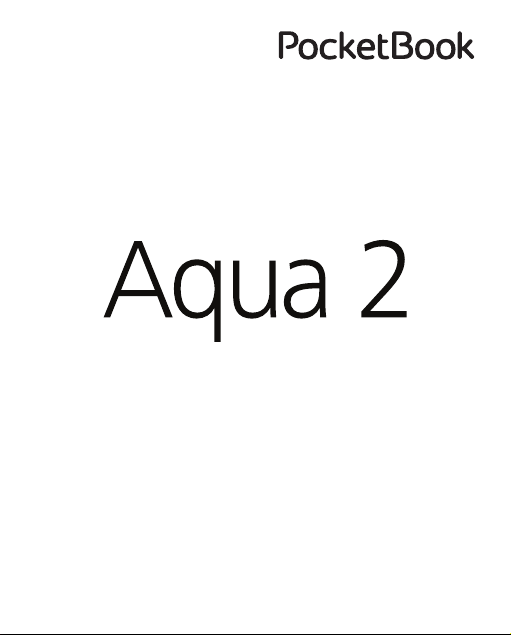
Benutzerhandbuch
Page 2
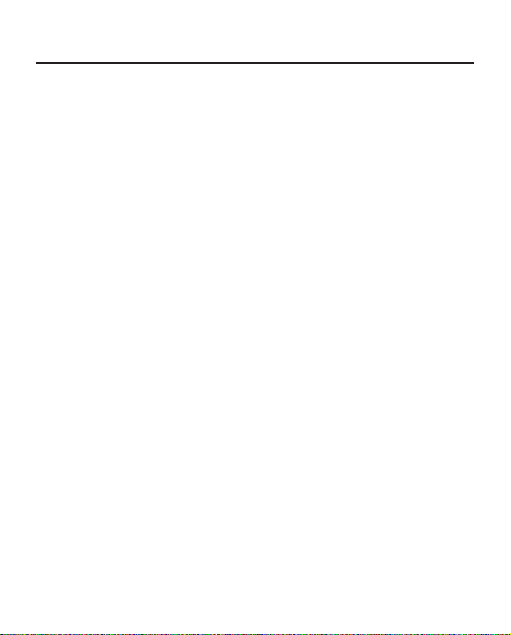
Inhalt
SICHERHEITSHINWEISE ........................................... 6
AUSSEHEN ............................................................ 12
TECHNISCHE DATEN.............................................. 13
ERSTE SCHRITTE .................................................... 14
Aufladen des Akkus 14
Geräteverwaltung 16
Übersicht des Hauptmenüs 17
Gesten 19
Arbeiten mit der Bildschirmtastatur 20
Vordergrundbeleuchtung 22
Verbindung zum Internet 22
Installation zusätzlicher wörterbücher 25
ANWENDUNGEN ................................................... 26
Page 3
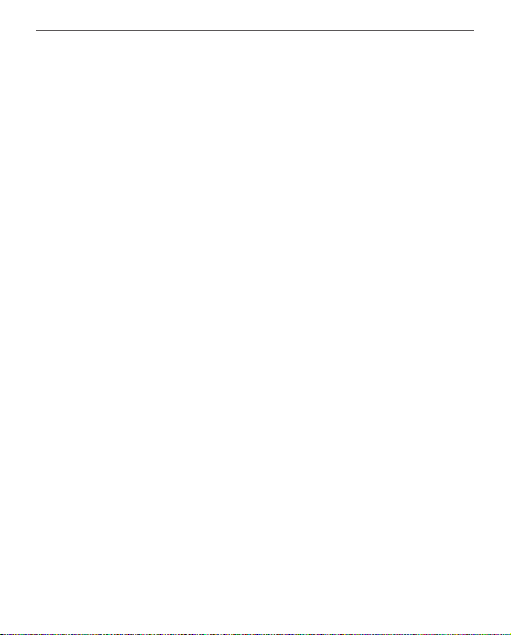
Inhalt 3
Book Store 27
Browser 30
Standard-Apps 32
Wissenschaftlicher Taschenrechner 32
Scribble 32
Galerie 34
Audio-Player 35
Spiele 37
Patience 37
Sudoku 37
Schach 37
Interaktive Apps 38
RSS Nachrichten 38
PocketBook Sync 39
Dropbox PocketBook 43
Send-to-PocketBook 45
BÜCHER LESEN ...................................................... 50
Gesten im Lesemodus 51
Page 4
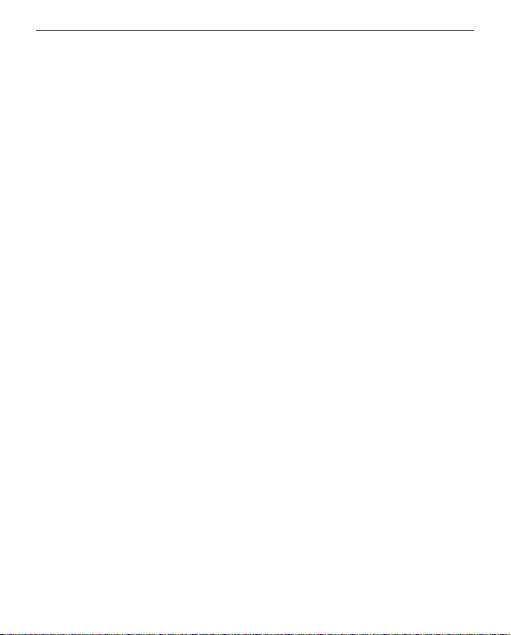
Inhalt 4
Soziale Netzwerke & ReadRate 53
Inhalt 58
Lesezeichen 60
Wörterbuch 61
Notizen 62
Sprachwiedergabe 63
Installation zusätzlicher Stimme-Packs 64
Leseeinstellungen 67
Verfolgen von Links 72
Dateien laden 72
Bibliothek 79
PocketBook Cloud 82
EINSTELLUNGEN ................................................... 88
Wi-fi 88
Konten und Synchronisierung 89
Personalisieren 95
Sprache/Language 96
Datum/Zeit 97
Page 5
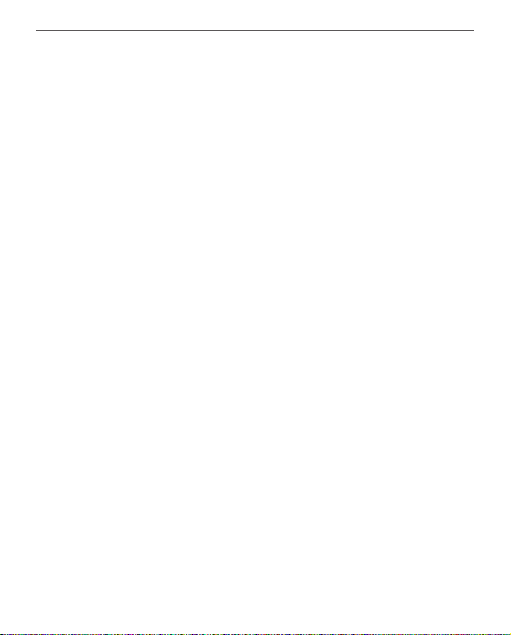
Inhalt 5
Strom sparen 98
Wartung 98
Informationen über das Gerät 101
FIRMWARE-AKTUALISIERUNG ............................ 102
FEHLERSUCHE ..................................................... 106
KUNDENSUPPORT ............................................... 108
EINHALTUNG INTERNATIONALER NORMEN ....... 109
Page 6
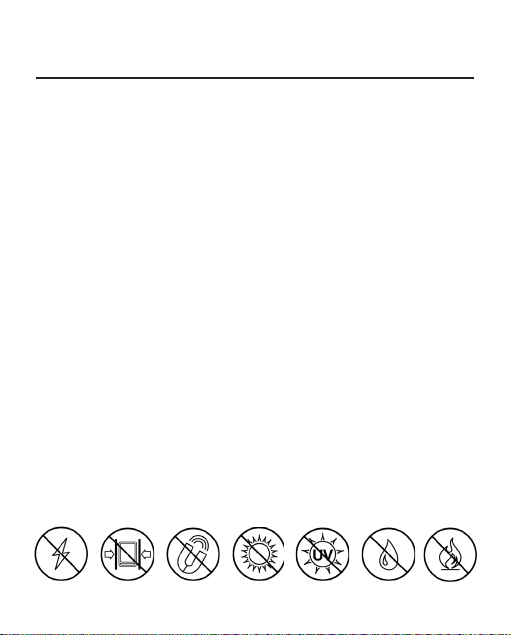
Sicherheitshinweise
Vor der Arbeit mit dem Gerät lesen Sie sich bitte sorgfältig die-
sen Abschnitt durch. Durch die Einhaltung dieser Anweisungen
gewährleisten Sie Ihre eigene Sicher heit und verlängern die Le-
bensdauer Ihres Geräts.
Lagerung, Transport und Betriebsbedingungen
Der Bereich der Betriebstemperatur des Geräts liegt bei 0°C bis
40°C; setzen Sie das Gerät daher keinen übermäßig hohen oder
niedrigen Temperaturen aus. Niemals Kabel zu nah an Wärme-
quellen kommen lassen. Aufgeheizte Kabel oder deren Isolierung
können sich verformen oder beschädigt werden, was zu Bränden
oder Stromschlägen führen kann.
Vermeiden Sie die folgenden Einwirkungen:
Elektrostatische
Aufladungen
Übermäßiger mecha-
nischer Druck
Starke elektroma-
gnetische Felder
Direktes
Sonnenlicht
Elektromagneti-
sche UV-Strahlung
Flüssigkeiten oder
Feuchtigkeit
Offene Flammen
oder Rauch
Page 7

Sicherheitshinweise 7
Wartung
Lassen Sie das Gerät nicht über einen längeren Zeitraum in ei-
ner schlecht belüfteten Umgebung, wiez.B. in einem Auto oder
in geschlossenen, engen Kisten/Verpackungen, liegen.
Das Gerät nicht fallen lassen oder versuchen, es zu verbiegen.
Schützen Sie den Bildschirm vor Objekten, die ihn zerkratzen
oder beschädigen könnten. Um einen sicheren Schutz des Bild-
schirms sicherzustellen, empfehlen wir die Lagerung des Geräts in
einer Schutzabdeckung und/oder in einem Hardcover.
Von Kindern fernhalten.
Dieses Gerät nicht zerlegen oder modifizieren.
Verwenden Sie keinen Micro-USB auf 3,5 mm-Anschluss-Adap-
ter, wenn das Produkt im Wasser verwendet wird.
Page 8
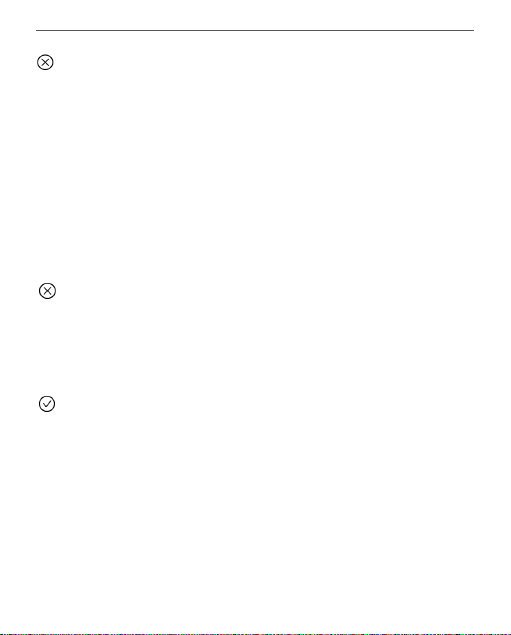
Sicherheitshinweise 8
Verwenden Sie das Gerät nicht mit beschädigtem Akku, Lade-
gerät (gebrochenes Gehäuse, abgenutzte Kontakte, gebrochenes
Zuführungskabel). Ist der Akku beschädigt (gerissenes Gehäuse,
Auslaufen von Elektrolyt, Verformung usw.), muss er durch autori-
siertes Personal ersetzt werden. Die Verwendung selbstgebauter
oder modifizierter Akkus kann zu einer Explosion und/oder zur Be-
schädigung des Geräts führen.
Verwenden Sie keine organischen oder anorganischen Lö-
sungsmittel (z. B. Benzol) für die Reinigung von Bildschirm und/
oder Gehäuse.
Verwenden Sie einen weichen Lappen für das Entfernen von
Staub von der Geräteoberfläche. Für das Entfernen von Schmutz
benetzen Sie die Oberfläche mit wenigen Tropfen von destillier-
tem Wasser.
Im Bildschirm sind bis zu fünf fehlerhafte Pixel akzeptabel, und
diese stellen keinen von der Garantie abgedeckten Mangel des
Page 9
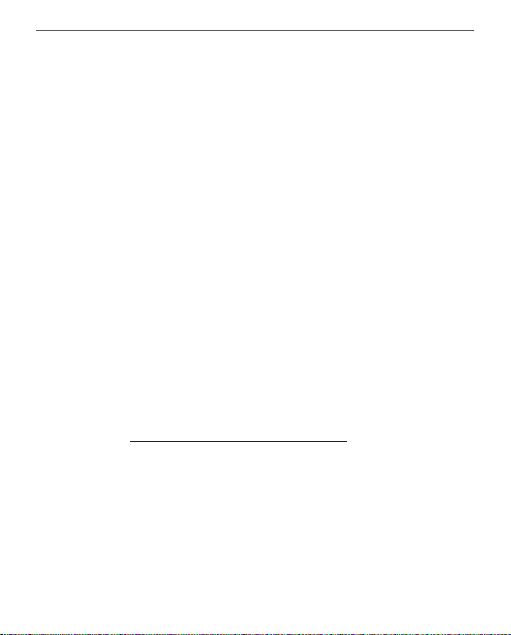
Sicherheitshinweise 9
Bildschirms dar. Bis zum Ende der Laufzeit der Produktgarantie kon-
taktieren Sie bitte das nächstgelegen autorisierte Servicecenter, um
sicherzustellen, dass die Sicherheit aufrecht erhalten wird.
Wenn das Gerät lange Zeit nicht genutzt wurde, ist es möglich,
dass die Batterie-Ladeanzeige nicht korrekt funktioniert. Schließen
Sie in diesem Fall das Ladegerät an und lassen das Gerät eine Stun-
de aufladen. Danach trennen Sie das Gerät von der Stromquelle
oder dem USB-Kabel und schließen es sofort wieder an. Jetzt kann
das Gerät normal genutzt werden.
Für detaillierte Informationen über die Kundenzentren in Ihrer
Region besuchen Sie bitte die offizielle Website von PocketBook
International: http://www.pocketbook-int.com.
HF-Sicherheit
Das Gerät empfängt und sendet Hochfrequenzsignale und
kann Störungen des Funkverkehrs und anderer elektronischer
Geräte verursachen. Verwenden Sie medizinische Geräte (z. B.
Page 10
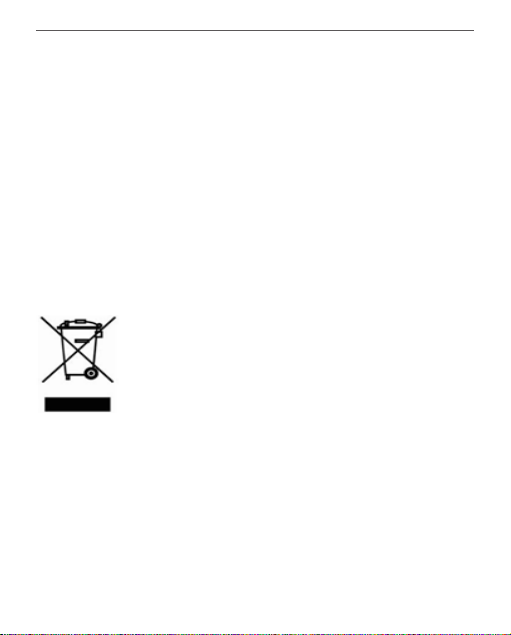
Sicherheitshinweise 10
Herzschrittmacher oder Hörgerät), kontaktieren Sie bitte Ihren
Arzt oder den Hersteller, um zu erfahren, ob diese medizinischen
Geräte gegen externe HF-Signale geschützt sind.
Verwenden Sie die drahtlose Kommunikation nicht an Orten, wo
dies verboten ist, z. B. an Bord eines Flugzeugs oder in Kranken-
häusern, weil sie sich u.U. auf die Bordelektronik oder die medizi-
nischen Geräte auswirken könnte.
Verwertung
Die unsachgemäße Entsorgung dieses Geräts kann sich
negativ auf die Umwelt und die öffentliche Gesundheit
auswirken. Um dies zu vermeiden, befolgen Sie bitte
die gerätespezifischen Entsorgungsanforderungen. Die Wiederver-
wertung der Bestandteile des Readers hilft bei der Erhaltung natürli-
cher Ressourcen. Für weitere Informationen bezüglich der Wiederver-
wertung kontaktieren Sie bitte die lokalen Gemeindebehörden, Ihren
Abfallentsorger, das Geschäft, in dem Sie das Gerät gekauft haben,
oder das autorisierte Servicecenter.
Page 11
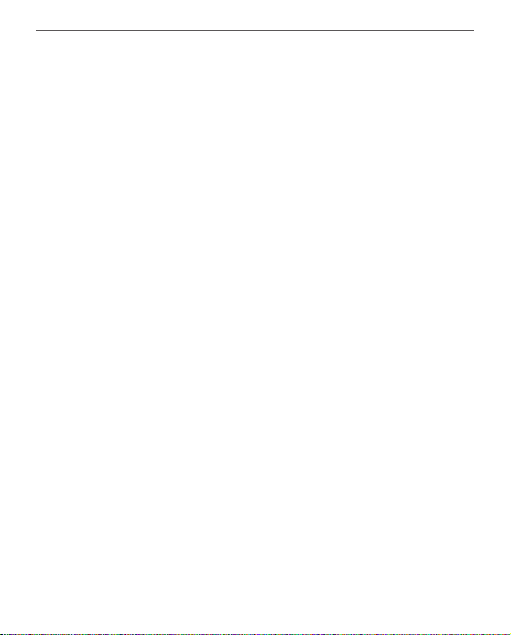
Sicherheitshinweise 11
Entsorgung elektrischer und elektronischer Komponenten (die
Richtlinie ist maßgeblich für die EU und andere europäische Län-
der, in denen getrennte Müllentsorgungssysteme vorhanden sind).
Einwohner anderer Länder entsorgen die Akkus in Übereinstim-
mung mit lokal geltendem Recht.
Zerstören Sie den Akku nicht durch Verbrennen, da dieser sonst
explodieren kann!
Page 12
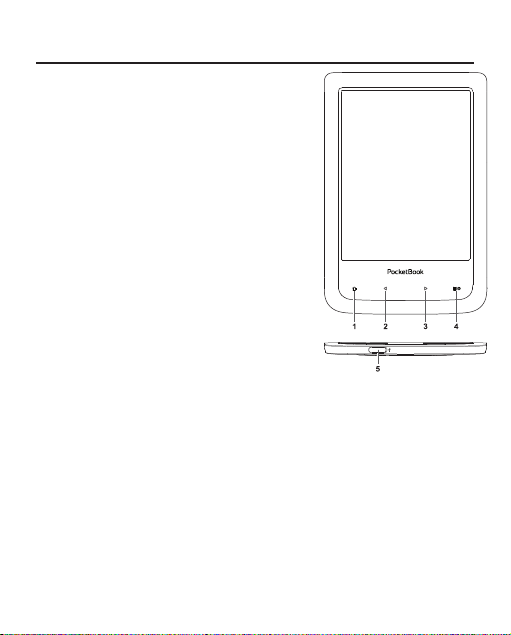
Aussehen
1. Home — Zurück zum Hauptmenü.
2. Rückwärts – Seite zurückblättern;
im Navigationsmodus — wechselt zum vorigen
Menü oder zur vorigen Seite der Liste.
3. Vorwärts — Seite vorwärtsblättern.
4. Menü | Ein/Aus – um das Gerät ein-
oder auszuschalten, drücken und halten Sie die
Taste Menü | Ein/Aus 2 Sekunden lang gedrückt.
Hinweis: Mit dieser Taste werden auch
andere Funktionen bedient (Standard):
• AnzeigedesApp-Menüs — aeinmal drücken;
• Bildschirmsperren/entsperren— zweimal drücken;
• Gerätneustarten— Taste 10 Sekunden gedrückt halten.
5. Micro-USB-Anschluss – zum Anschließen des Geräts an einen
Computer oder an ein Ladegerät mittels eines USB-Kabels.
HINWEIS: Außerdem können Sie im Bereich Einstellungen > Persönliche Ein-
stellungen > Tastaturbelegung die Tastenbelegung selbst konfigurieren. Die
Schaltflächen für die Navigation und für das Blättern von Seiten sind von der
Bildschirmausrichtung abhängig.
Page 13
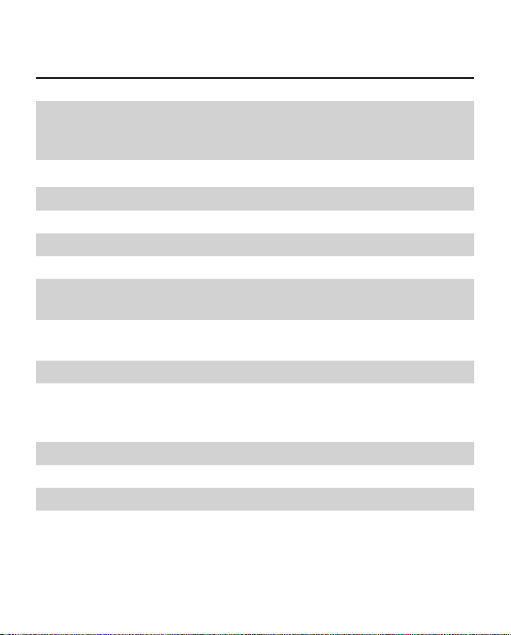
Technische Daten
Display
Multi-Sensor-Display, 212 dpi,
Schwarz-Weiß
6” E Ink Carta™, 1024×758, kapazitives
Vordergrundbeleuchtung
Prozessor
Ja
1000MH
RAM 256 MB
Interner Speicher 8 GB *
Betriebssystem Linux®
Verbindungen
Audioausgang
Micro-USB
Wi-Fi (802.11 b/g/n)
Mit Hilfe von einem Micro-USB auf 3,5
mm -Anschluss-Adapter
Akku Li-Ion Polymer, 1500 mAh **
PDF, EPUB, PDF DRM, EPUB DRM, TXT,
Buchformate
FB2, FB2.zip, RTF, HTML, HTM, CHM,
DJVU, DOC, DOCX, PRC, MOBI, ACSM
Bildformate JPEG, BMP, PNG, TIFF
Audioformate MP3
Abmessungen 174,4 х 114,6 х 9 mm
Gewicht 180g
* Der tatsächlich verfügbare interne Speicher kann je nach Softwarekonfiguration Ihres Geräts variieren.
** Die oben genannten Akkulaufzeiten und Werte können je nach Nutzungsmodus, Verbindung und
Einstellungen variieren.
Page 14
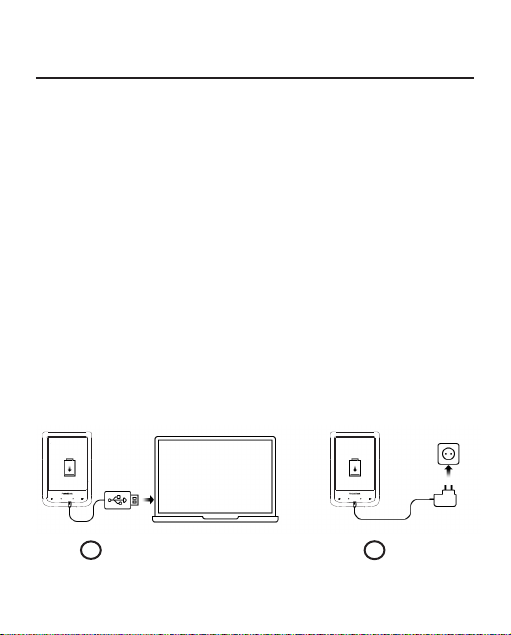
Erste Schritte
In diesem Kapitel erfahren Sie, wie man das Gerät für den
Einsatz vorbereitet, und lernen seine wichtigsten Steuerungsfunktionen kennen.
AUFLADEN DES AKKUS
Vor der ersten Inbetriebnahme muss das Gerät 8 bis 12
Stunden lang geladen werden.
Das Aufladen der integrierten Akkus ist (1) via USB-Kabel
am PC oder (2) per optional erhältlichen Ladegerät möglich.
1 2
Page 15
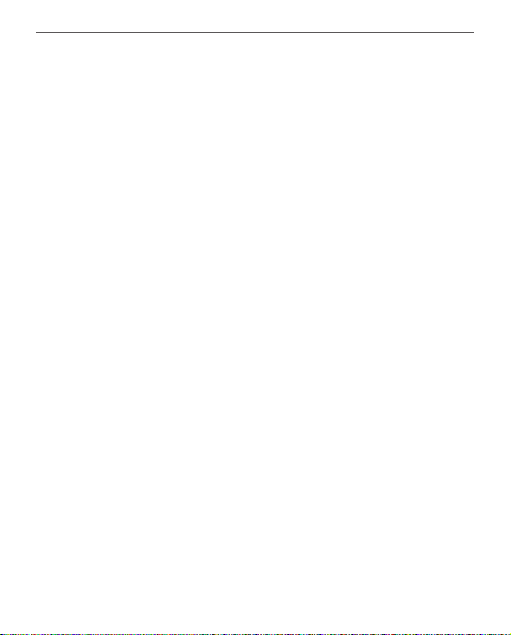
Erste Schritte 15
• Verbinden Sie dieses Gerät mithilfe eines Kabels
mit einem Computer oder unter Verwendung des Netzteils
mit dem Stromnetz. Das Gerät schaltet sich ein, sobald der
Ladevorgang beginnt.
• Wenn der Akku vollständig geladen ist, können Sie
das Gerät abziehen, Das ist nun betriebsbereit.
Wenn das Gerät beim Anschließen des Kabels an den
PC eingeschaltet ist, erscheint auf dem Bildschirm die
Aufforderung, eine der folgenden Aktionen zu wählen:
„Verbindung mit Computer“ oder „Laden“.
Page 16
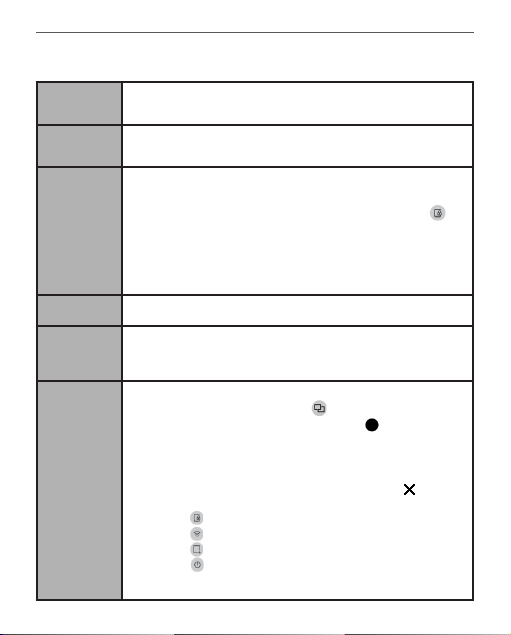
Erste Schritte 16
GERÄTEVERWALTUNG
Einschalten
Ausschalten
Entsperren Drücken Sie die Taste Ein/Aus
Taskmanager
Drücken Sie die Taste Ein/Aus. Sobald das Gerät betriebsbereit ist, wird je nach
Einstellung das Hauptmenü oder das zuletzt geöffnete Buch angezeigt.
Drücken und halten Sie die Taste Ein/Aus für etwa 2 Sekunden, bis das Gerät
sich ausschaltet.
Sie können Ihr Gerät auf drei Arten sperren:
1. Drücken Sie d ie Taste Ein/Aus;
2. Starten Sie den Taskmanager. Berühren Sie das Symbol
das Gerät zu sperren.
Sperren
Neustart
3. Sie können d ie automatische Tastensperre einstellen: gehen Sie zu
Einstellungen> Energie sparen > Autoabschalten nach oder Gerät sperren nach
und legen Sie die Leerlaufzeit fest, nach der das Gerät gesperrt wird.
Falls Ihr Gerät 'einfriert' (auf Bildschirmberührungen oder Tastendruck nicht
reagiert), können Sie es durch Drücken der Taste Ein/Aus für 10 Sekunden
neustarten.
Der Taskmanager kann auf zwei Arten aufgerufen werden:
• durch Berühren des Symbols
• durch längeres Drücken der Taste Home .
Über den Taskmanager erhalten Sie schnellen Zugriff auf einige Gerätesteuerungsfunktionen:
• Schließen laufender Anwendungen: drücken Sie neben der
Anwendung in der Liste;
• Gerätesperre. Um zu entsperren, drücken Sie die Taste Ein/Aus
• Öffnet Liste der WLAN-Verbindungen
• Ein Bildschirmfoto erstellen.
• Das Gerät ausschalten.
in der Benachrichtigungszeile;
, um
Page 17
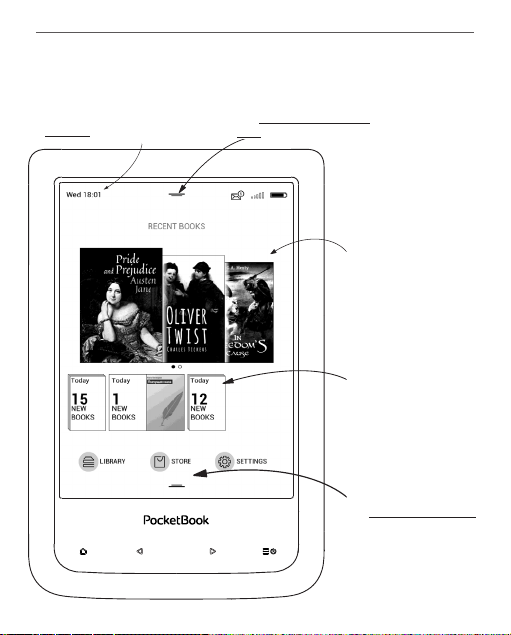
Erste Schritte 17
ÜBERSICHT DES HAUPTMENÜS
Berühren, um den
Kalender zu öffnen
Nach unten schieben, um
den Benachrichtigungsbereich zu öffnen
‘Zuletzt geöffnete
Bücher’ ist eine Auflistung der zuletzt
geöffneten Bücher
Zuletzt heruntergeladene Bücher
Nach oben schieben, um
den Anwendungsbereich
zu öffnen
Page 18
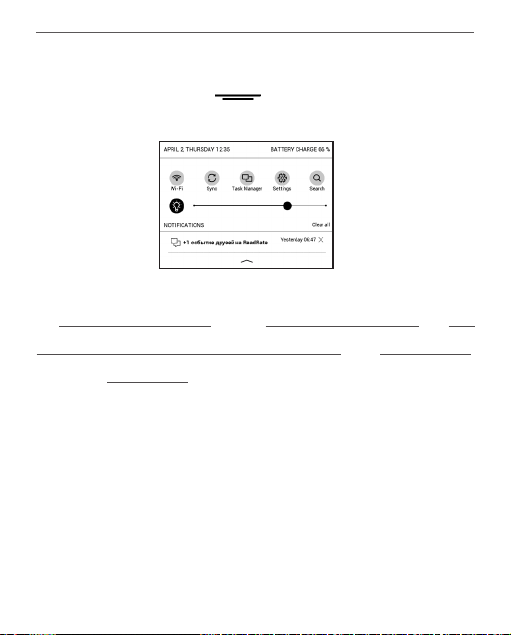
Erste Schritte 18
Benachrichtigungsbereich
Berühren Sie das Symbol oder schieben Sie es nach un-
ten, um den Benachrichtigungsbereich zu öffnen.
Über den Benachrichtigungsbereich erhalten Sie einfachen Zugriff auf
die Verbindung zum Internet und der Vordergrundbeleuchtung, die Syn-
chronisierung Ihres Geräts mit Netzwerkdiensten, den Taskmanagerg,
die Geräte Einstellungen und die Suche. Außerdem werden die News
von ReadRate darauf angezeigt.
HINWEIS: Für die Anzeige der ReadRate-News müssen Sie den Dienst zuerst
autorisieren. Gehen Sie zu Einstellungen > Konten und Synchronisierung >
ReadRate und führen Sie die Anmeldung am Dienst aus.
Page 19
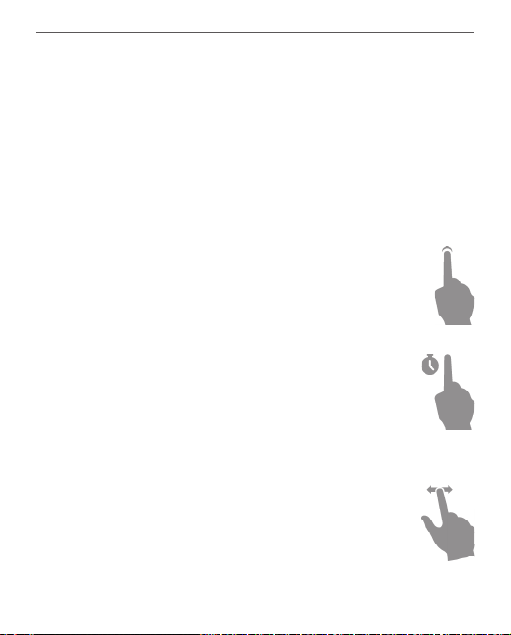
Erste Schritte 19
GESTEN
VORSICHT! Der Touchscreen des Geräts ist ein empfindliches und
bruchgefährdetes Bauteil. Um Beschädigungen des Touchscreens
zu vermeiden, berühren Sie diesen bitte mit Bedacht, wenn Sie das
Gerät über Gesten steuern.
Tippen
Öffnet ein Element (Buch, Datei, Ordneranwendung
oder Menüelement).
Berühren & Halten
Öffnet das Kontextmenü eines Elements (falls
verfügbar).
Schieben
Blättert die Seiten eines Buches oder einer Liste;
bewegt ein Bild: schieben Sie Ihren Finger über
den Bildschirm.
Page 20
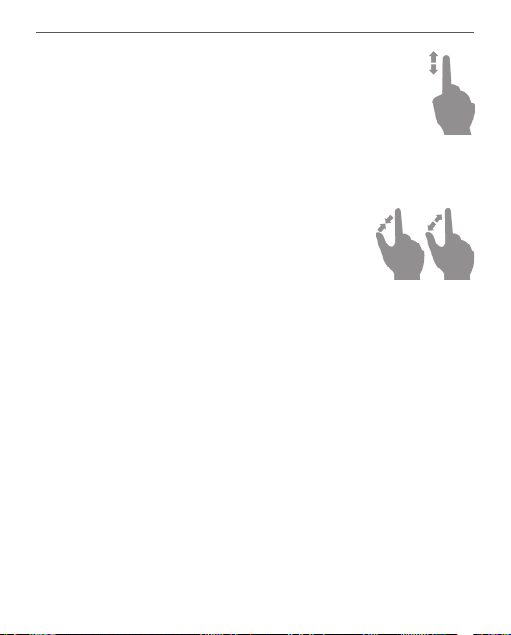
Erste Schritte 20
Streichen
Scrollen von Listen: bewegen Sie Ihren Finger
schnell über den Bildschirm.
Skalieren
Ändert die Bildgröße: legen Sie zwei Finger
auf den Bildschirm und spreizen Sie diese
zum Vergrößern auseinander bzw. bewegen
Sie diese zum Verkleinern aufeinander zu.
ARBEITEN MIT DER BILDSCHIRMTASTATUR
Die Bildschirmtastatur dient bei Bedarf zur Eingabe von
Textinformationen, wie z. B. für eine Suche oder die Eingabe der Zugangsdaten einer Netzwerkverbindung.
Um ein Zeichen einzugeben, drücken Sie die Taste.
Page 21
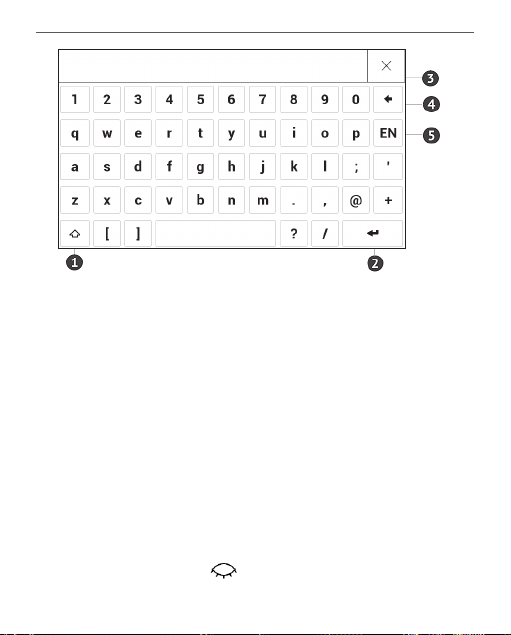
Erste Schritte 21
1. Groß-/Kleinschreibung ändern
2. Übernahme des eingegebenen Texts
3. Schließen der Bildschirmtastatur
4. Letztes eingegebene Zeichen löschen
5. Eingabesprache ändern.
Um die Sprache der Bildschirmtastatur zu wechseln, gehen
Sie zu: Einstellungen > Sprache/Languages > Tastaturlayouts).
Wenn Sie ein Passwort eingeben (z. B. WLAN-Zugangsdaten), wird das Symbol
in dem Textfeld angezeigt. Be-
rühren Sie es, um so die eingegebenen Zeichen zu sehen.
Page 22
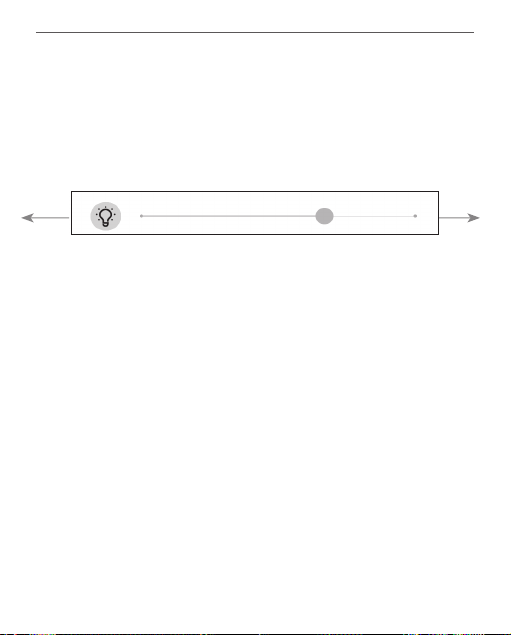
Erste Schritte 22
VORDERGRUNDBELEUCHTUNG
Die Intensität der Vordergrundbeleuchtung kann mithilfe
des Schiebereglers in der Benachrichtigungszeile angepasst
werden.
AUS EIN
VERBINDUNG ZUM INTERNET
Das Gerät kann über eine WLAN-Verbindung auf das Internet zugreifen. Wenn Sie eine Anwendung öffnen, die eine
Internetverbindung benötigt (z. B. Browser oder BookSto-
re), wird die WLAN-Verbindung automatisch hergestellt. Ist
ein bekanntes Netzwerk verfügbar, wird die Liste verfügbarer WLAN-Verbindungen geöffnet. Ist das Netzwerk. mit
dem eine Verbindung hergestellt werden soll, passwortgeschützt, geben Sie mithilfe der Bildschirmtastatur das
Passwort ein.
Page 23
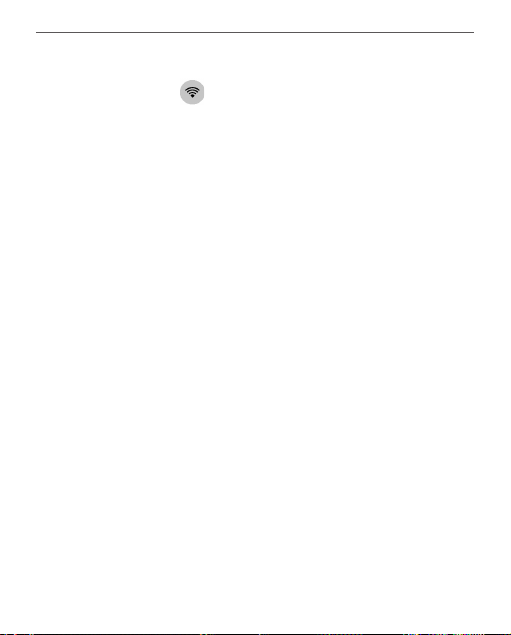
Erste Schritte 23
Außerdem kann die WLAN-Verbindung durch das Anklicken des Symbols
im Benachrichtigungsfeld aktiviert/
deaktiviert werden. Falls ein bekanntes Netzwerk verfügbar ist, wird die Verbindung danach hergestellt, ansonsten
wird eine Liste verfügbarer Netzwerke geöffnet.
Erweiterte Einstellungen
Für weitere detaillierte Einstellungen der WLAN-Verbindung
wählen Sie Einstellungen > Wi-Fi, gehen zum ausgewählten
Netzwerk und klicken unten im Bildschirm auf „Mehr“:
• Sie können ändern die Konfiguration der
IP-Adresse:
• DHCP – IP-Adresse automatisch beziehen (bei
konfiguriertem DHCP-Server);
• Manuell (für erfahrene Benutzer) – manuelle Eingabe der Netzwerkparameter mit der
Bildschirmtastatur.
• Besitzt das Netzwerk, mit dem die Verbindung
hergestellt werden soll, einen Proxy-Server, legen Sie im
Bereich Proxy-Konfiguration dessen Parameter fest.
Page 24
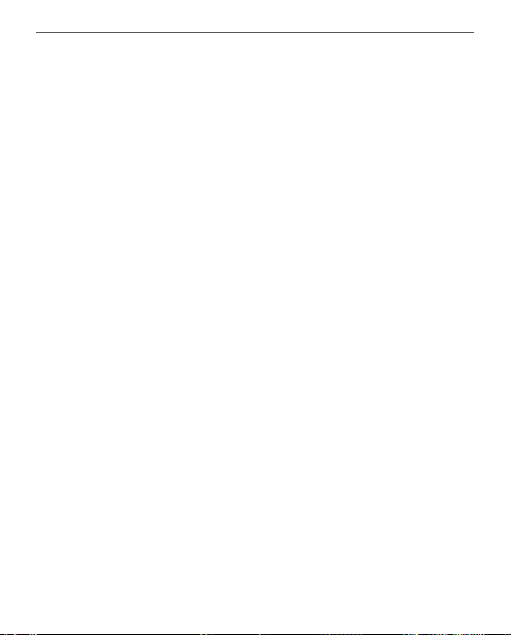
Erste Schritte 24
Verbindung zu verborgenem Netzwerk
1. Gehen Sie zu Einstellungen > Wi-Fi;
2. Öffnen Sie „Verbindung zu verborgenem Netzwerk“
und geben mit der Bildschirmtastatur im Feld Netzwerkna-
me (SSID) die SSID des Netzwerks ein.
3. Wählen Sie in der entsprechenden Liste den
Sicherheitstyp:
• Keiner – für ein offenes Netzwerk.
• Einfach (WEP) – nach der Auswahl dieser Opti-
on müssen Sie den WEP Authentifizierungstyp – Offen
(Open System) oder Gemeinsam verwendet (Shared Key)
festlegen.
• WPA/WPA2 PSK – Sie müssen hier den Netzwerk-
schlüssel eingeben (bis zu 64 Zeichen).
4. Zur Überprüfung der Netzwerkkonfiguration und
für die Verbindung mit dem Netzwerk gehen Sie zurück
zum Bereich Verbindung zu einem ausgeblendeten Netzwerk und drücken auf Verbinden.
Page 25
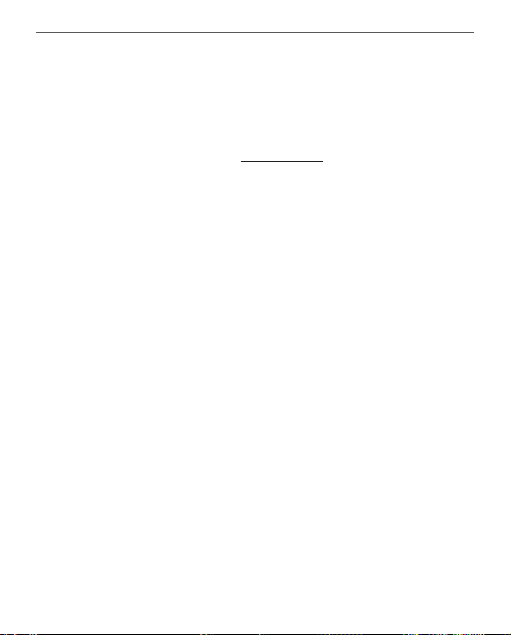
Erste Schritte 25
INSTALLATION ZUSÄTZLICHER WÖRTERBÜCHER
Sie können zusätzliche Wörterbücher installieren (Sie
können Wörterbücher im Book Store).
1. Kopieren Sie die Erweiterungsdatei mit der Er-
weiterung .pbi zum internen Gerätespeicherordner
Anwendungen.
2. Trennen Sie das Gerät vom PC
3. Die geladene Datei wird jetzt in Letzte Ereignisse
angezeigt.
4. Starten Sie die kopierte Erweiterungsdatei als An-
wendung und bestätigen Sie die Installation.
Page 26
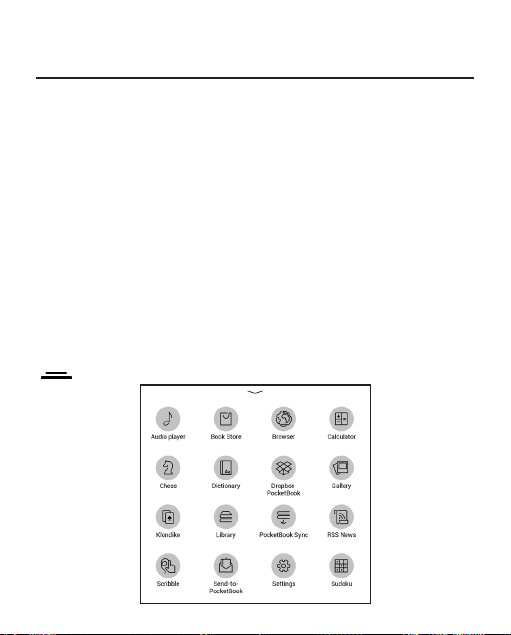
Anwendungen
In diesem Kapitel lernen Sie die auf Ihrem Gerät vorinstallierten Programme kennen.
Das Hauptmenü enthält drei Anwendungen:
• Bibliothek:
• BookStore;
• Browser.
Die restlichen Programme sind in der Anwendungsleiste
verfügbar. Um diese zu starten, tippen Sie auf das Symbol
im Hauptmenü.
Page 27
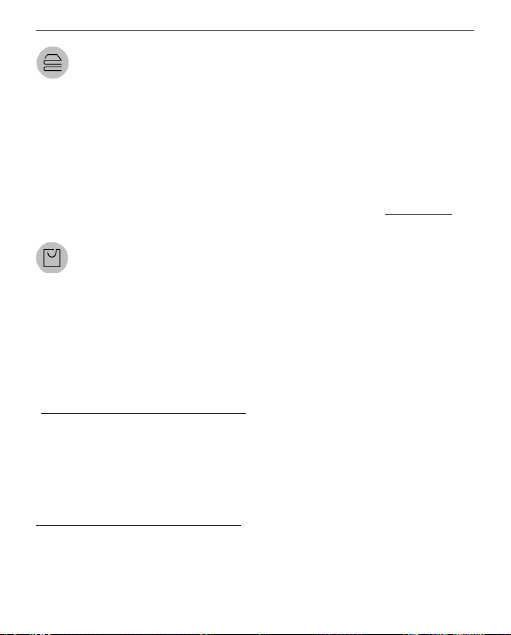
Anwendungen 27
BIBLIOTHEK
Die Bibliothek ist der Dateimanager für E-Books, hier können Sie diese gruppieren und sortieren, das Erscheinungsbild des Bereichs ändern und eine Suche durchführen. Erfahren Sie mehr über diese Anwendung unter Bibliothek.
BOOK STORE
Die Anwendung Book Store bietet einen schnellen und bequemen Download von lizensierten Inhalten aus dem Book Store-Portal
(http://www.bookland.com/) auf Ihr Gerät. Dafür muss
eine Internetverbindung aktiv sein.
Haben Sie sich bereits im Portal
http://www.bookland.com/ registriert, drücken Sie auf Ich
besitze bereits ein Konto bei BookLand und prüfen dann,
ob Benutzername und Passwort bei den Book-Store-Einstellungen korrekt eingegeben wurden.
Page 28
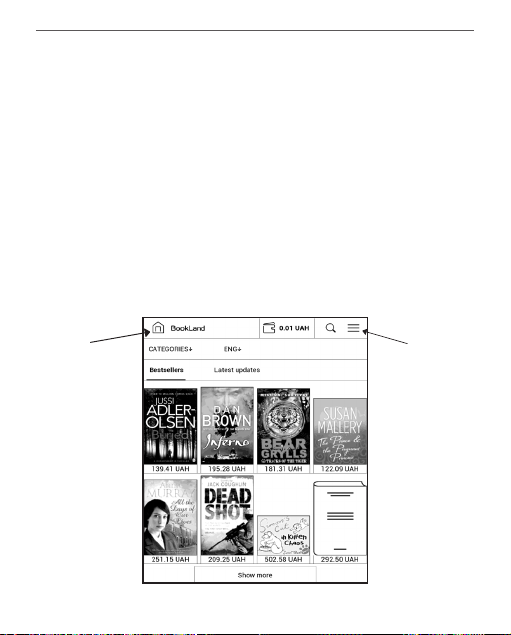
Anwendungen 28
Geben Sie im Bereich Einstellungen > Konten und Synchro-
nisierung in Ihrem Gerät Ihre Kontodaten bei Book Store
ein.
Wurde die Verbindung zu einem Konto korrekt eingerichtet, erhalten Sie Zugriff auf alle Funktionen des Portals.
Drücken Sie auf Persönlicher Bereich, um die Optionen für
die Arbeit mit einem persönlichen Konto aufzuklappen:
Schließen
Persönlicher
Bereich
Page 29
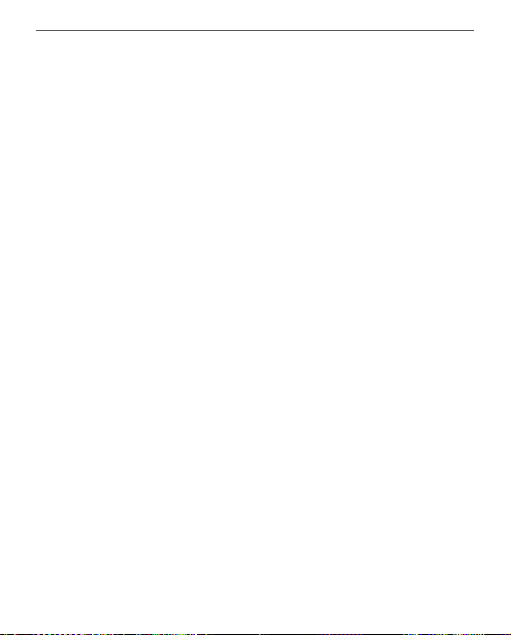
Anwendungen 29
• Guthaben aufladen – Aufladen des Guthabens auf
der BookLand-Website oder direkt auf dem Gerät mithilfe
einer Bankkarte (Visa, MasterCard, Maestro);
• Bestellverlauf – die Liste der im Laden gekauften
Waren;
• Meine Karten – verwendete Bankkarten;
• Schließen.
Wählen Sie ein Buch und drücken Sie auf Kaufen, um die
Waren zu kaufen. Wählen Sie das Format eines DownloadBuchs und drücken Sie auf Kaufen und herunterladen auf
der Seite Ihr Kauf. Die gekaufte Datei wird in den Ordner
Bibliothek > Downloads verschoben und in der Übersicht
Letzte Ereignisse des Hauptmenüs angezeigt.
BITTE beachten: Befindet sich kein Geld auf Ihrem Konto, wird Ih-
nen das Aufladen des Guthabens auf der BookLand-Website oder
direkt auf dem Gerät mithilfe einer Bankkarte (Visa, MasterCard,
Maestro) angeboten.Kamera
Page 30
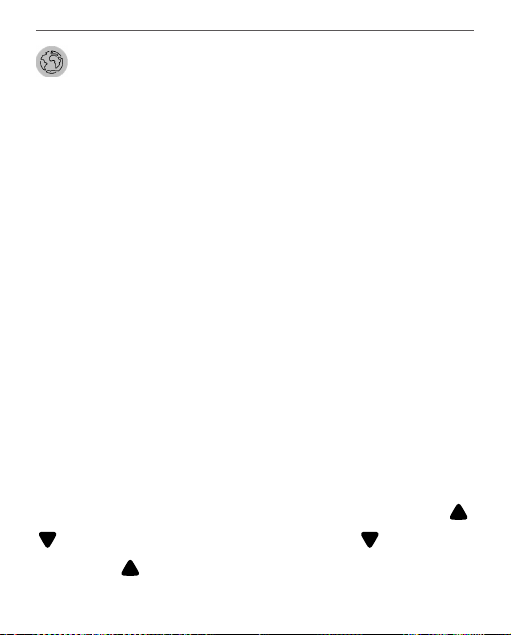
Anwendungen 30
BROWSER
Eine Anwendung zum Betrachten von Webseiten. Nachdem Sie Ihren Browser gestartet haben, werden Sie dazu
aufgefordert, sich mit einem der verfügbaren WLANs zu
verbinden, wenn zuvor keine WLAN-Verbindung hergestellt
wurde.
Um eine Website-Adresse einzugeben, berühren Sie die
Adressleiste, geben Sie mit der angezeigten Bildschirmtastatur eine Adresse ein und drücken Sie die Eingabetaste.
Um einem Link zu folgen, berühren Sie ihn einfach. Passt
eine Webseite nicht auf den Bildschirm, kann sie gescrollt
werden: legen Sie Ihren Finger auf den Bildschirm und bewegen Sie eine Seite. Außerdem können Sie die Skalierung
der Webseite durch Vergrößerungsgesten ändern (Zusammenführen oder Spreizen der Finger). Mit den Tasten
können Sie die Seite vertikal scrollen: scrollt nach
unten und
scrollt nach oben.
/
Page 31

Anwendungen 31
Außerdem können Sie mithilfe des Browsermenüs den
Verlauf besuchter Websites und Favoriten anzeigen las-
sen, Skalierung und Anzeige der Webseiten anpassen, den
Browser im Bereich Einstellungen konfigurieren und den
Browser schließen.
Page 32

Anwendungen 32
Unter Einstellungen löschen Sie Verlauf und Cookies, aktivieren/deaktivieren JavaScript und laden Bilder.
STANDARD-APPS
Wissenschaftlicher Taschenrechner
Der Rechner bietet eine Vielzahl mathematischer Operationen, zum Beispiel: Zahlenformate sowie Konstanten, logische und trigonometrische Funktionen. Der wissenschaftliche Taschenrechner kann für sehr komplexe Berechnungen
genutzt werden.
Scribble
Ist ein Zeichenprogramm. Um das Zeichenwerkzeug zu starten, nutzen Sie die Anwendungskontrollleiste.
Page 33

Anwendungen 33
Text: wählen Sie Position und Größe des Textfeldes. Text
wird mit der Bildschirmtastatur eingegeben;
Schriftart: ändert die Schriftart und Schriftgröße;
Stift: ein Werkzeug zum Zeichnen dünner Linien;
Marker: ein Werkzeug zum Zeichnen dicker Linien;
Radierer: ein Werkzeug zum Löschen von Linien und Text;
Zurück: macht die letzte Operation rückgängig;
Aktuelle Zeichnung/Gesamtzahl der Zeichnungen die
aktuelle Zeichnung wechseln;
Neu: eine neue Zeichnung beginnen;
Zeichnung löschen
Anwendung beenden.
Möchten Sie ein Bild speichern, klicken Sie auf das Symbol
Neues Bild
. Das aktuelle Bild wird im Ordner Meine Bil-
der im Stammverzeichnis des Gerätes gespeichert.
Page 34

Anwendungen 34
Galerie
Öffnet die Bibliothek im Bildanzeigemodus (heruntergeladen in den Ordner Foto). Das geöffnete Foto wird
im Vollbildmodus angezeigt. Um ein Foto als Logo im
ausgeschalteten Zustand festzulegen, um es zu Drehen
oder um Informationen darüber anzuzeigen, berühren
Sie das Vollbild, um zum Bearbeitungsmodus zu wechseln, und drücken Sie das Menüzeichen
in der rechten oberen Ecke des Bildschirms. Im Bearbeitungsmodus
können Sie ein Foto durch Vergrößerungsgesten vergrößern und den ausgewählten Bereich als Logo festlegen.
Page 35

Anwendungen 35
Audio-Player
Ein Musik-Player für das Abspielen von Mediadateien im Format mp3. Um die Audio Player-App verwenden zu können, benötigen Sie ein Micro-USB auf
3,5mm-Anschluss-Adapter.
ACHTUNG!: Bei der Verwendung eines Adapters ist das Gerät un-
ter Umständen nicht mehr wasserdicht, daher sollte der Kontakt
mit Wasser vermieden werden!
Im Anwendungsmenü können Sie Audiodateien und Ordner mit Musik der Wiedergabeliste
hinzufügen, Titel neu anordnen und die Wiedergabeliste speichern oder löschen.
Mithilfe des Kontextmenüs, geöffnet durch langes
Drücken auf einen Titel, können die folgenden
Aktionen ausgeführt werden: Titelinformationen
anzeigen, Titel der Warteschlange hinzufügen
oder die Datei von der Liste entfernen.
Page 36

Anwendungen 36
Anwendungsmenü
Einmal
wiederholen
Normal
Fortschrittsleiste
Mischen
Wiedergabeliste
Zurück
Abspielen/Pause
Weiter
Minimieren
Lautstärke „-“
Schließen
Lautstärke „+“
Page 37

Anwendungen 37
SPIELE
Patience
Klassisches Solitär.
Sudoku
Drücken Sie auf eine leere Zelle, um sie auszuwählen. Danach können Sie eine Zahl eingeben, die Ihrer Meinung
nach in die ausgewählte Zelle gehört, oder Markierungen
setzen – Zahlen, von denen Sie vermuten, dass sie in die
Zelle gehören. Die Zahlen und Markierungen sollten aus
dem unteren Auswahlbereich gewählt werden.
Schach
Sie können gegen Ihren Freund oder gegen das Gerät spielen. Spielen Sie gegen das Gerät, kann eine von 10 verschiedenen Schwierigkeitsstufen gewählt werden.
Page 38

Anwendungen 38
INTERAKTIVE APPS
RSS Nachrichten
Eine Anwendung zum Hinzufügen und Lesen von RSS-Feeds.
Um RSS-Newsfeeds hinzuzufügen, öffnen Sie die RSS-Konfiguration. Wählen Sie die Option RSS-Feed hinzufügen. Geben
Sie mithilfe der Bildschirmtastatur die Adresse des Feeds ein.
Wählen Sie den zu löschenden Feed. Öffnen Sie das Kontextmenü. Wählen Sie den Befehl Löschen.
Wählen Sie den zu bearbeitenden Feed. Öffnen Sie das
Kontextmenü. Klicken Sie dann auf Name bearbeiten oder
URL bearbeiten. Bearbeiten Sie mithilfe der Bildschirmta-
statur die RSS-Feedname oder Adresse des Feeds.
Klicken Sie im Anwendungsmenü PocketNews auf Aktuali-
sieren. Beim Aktualisieren von RSS-Feeds wird der neue In-
halt zur Datei mit der Dateiendung .hrss hinzugefügt, und
Page 39

Anwendungen 39
diese Datei ist nach dem Aktualisieren zum Lesen verfügbar. Der Downloadstatus wird während der Aktualisierung
angezeigt. Nach der Aktualisierung kann die Datei mit dem
Browser offline gelesen werden.
Wählen Sie die Option Aktuelle News lesen im Anwendungsmenü PocketNews. Die zuletzt heruntergeladenen
RSS-Feeds werden im Browser geöffnet
Nachrichtenarchiv: Nach dem Wählen dieser Option können Sie die früher gespeicherten RSS-Feed-Aktualisierungen lesen.
PocketBook Sync
Mit dem Dienst PocketBook Sync können Sie alle im eBookShop ausgewählten Bücher direkt auf Ihr Gerät herunterladen (oder sogar auf mehrere Geräte).
Page 40

Anwendungen 40
PocketBook Sync ist sehr komfortabel, da Sie die Dateien im
Voraus im Store auswählen und dann später zu einem für Sie
geeigneten Zeitpunkt auf Ihr Gerät herunterladen können.
Verwendung
HINWEIS: Damit PocketBook Sync ordnungsgemäß funktioniert,
müssen Uhrzeit und Datum auf dem Gerät korrekt eingestellt wer-
den (Einstellungen > Datum/Uhrzeit)
Bevor Sie PocketBook Sync verwenden können, müssen Sie
ein paar einfache Schritte durchführen:
Registrierung
1. Registrieren Sie sich im Portal eBook-Shop. (Bei-
spiel: Auf dem Portal www.bookland.com müssen Sie Ihr
Gerät Ihrem Konto hinzufügen, indem Sie die Seriennummer des Geräts auf der Seite eingeben).
2. Autorisieren in PocketBook Sync. Gehen Sie wie
folgt vor:
Page 41

Anwendungen 41
• Starten Sie die Anwendung PocketBook Sync und wäh-
len Sie in den PocketBook Sync-Einstellungen (Einstellungen >
Konten und Synchronisierung > PocketBook Sync) „Autorisieren“
oder das Element „Login“. Wurde die WLAN-Verbindung nicht
aktiviert, generiert das Gerät eine Verbindungsanforderung).
• Wählen Sie aus der Liste der Inhaltsanbieter den
Store aus, bei dem Sie registriert sind, und geben Sie Ihre
Kontodaten ein.
Auswählen und Senden von Inhalten zu Ihrem Gerät
Wählen Sie die Bücher im eBook-Shop aus und senden Sie sie an das Gerät. (Beispiel: Im Book Store
www.bookland.com wählen Sie Inhalte im Bereich „Er-
zeugnisse“ und drücken Sie „Send to PocketBook“).
Herunterladen von Inhalten auf das Gerät
Aktivieren Sie die WLAN-Verbindung Ihres Geräts oder
wählen Sie „Update“ in der PocketBook Sync-Anwendung
(wurde die WLAN-Verbindung nicht aktiviert, wird das Gerät die Verbindungsanforderung generieren).
Page 42

Anwendungen 42
Ist Automatische Verbindung in den PocketBook Sync-Einstellungen ausgewählt, wird das WLAN automatisch alle 30
Minuten aktiviert, um auf neue Links zu überprüfen (sofern
das Gerät nicht ausgeschaltet/nicht im Standbybetrieb ist).
Die Liste der Downloads wird nach der Herstellung einer
Verbindung automatisch in die Warteschlange geladen.
Ist in den PocketBook Sync-Einstellungen Automatischer
Download ausgewählt, wird der Download automatisch
gestartet. Ist in den PocketBook Sync-Einstellungen „Bei
Anforderung“ ausgewählt, wird im Bereich In der Warte-
schlange eine Liste der für den Download vorbereiteten
Titel angezeigt. Sie müssen ein, mehrere oder alle Elemente in der Liste auswählen und „Download“ wählen (unerwünschte Links können außerdem durch die Auswahl von
„Löschen“ entfernt werden).
Derzeit heruntergeladene und bereits heruntergeladene Dateien finden Sie im Bereich „Downloads“. Die heruntergeladenen
Page 43

Anwendungen 43
Dateien werden in den Ordner „Download-Ordner“ verschoben, dessen Speicherort in den PocketBook Sync-Einstellungen
festgelegt wird (standardmäßig der Ordner „Downloads“).
Dropbox PocketBook
Mit der DropBox-Anwendung können Dateien auf Ihr Gerät heruntergeladen werden, die zur Dropbox von einem
Computer oder Gerät mit installierter Dropbox-App oder
von der Dropbox-Website aus hinzugefügt wurden. Und
auf Ihrem PocketBook muss nichts installiert werden, es
genügt, sich für den Dienst zu autorisieren.
Erstmalige Nutzung
1. Registrieren Sie sich beim Dropbox-Dienst
(https://www.dropbox.com)
2. Geben Sie auf Ihrem PocketBook-Gerät im Bereich
‘Einstellungen > Konten und Synchronisierung > Dropbox
> Login’ Ihre Dropbox-Kontodaten ein (E-Mail-Adresse
und Passwort) ein, um Dropbox zu autorisieren. (Die
Page 44

Anwendungen 44
WLAN-Verbindung muss aktiviert sein. Sie werden sonst
aufgefordert, diese einzuschalten)
3. Nach der erfolgreichen Autorisierung wird in der
Bibliothek des Gerätes der Sync-Ordner ‘Dropbox Pocket-
Book’ erstellt. In Ihrem Dropbox-Konto wird jetzt das Ver-
zeichnis ‘Anwendung > Dropbox PocketBook’ angezeigt
und nach der Synchronisierung steht dieses Verzeichnis
auch von anderen Geräten mit Dropbox zur Verfügung.
HINWEIS Die Anwendung auf Ihrem Gerät hat dann ausschließlich
Zugriff auf die Dateien im Ordner ‚Dropbox PocketBook’.
So erfolgt die Synchronisierung
Automatisch:
1. Dateien, die dem Verzeichnis ‘Anwendung > Drop-
box PocketBook’ und dem Sync-Ordner auf Ihrem Gerät
hinzugefügt werden, werden bei aktiver Internetverbindung automatisch synchronisiert.
Page 45

Anwendungen 45
2. Alle synchronisierten Dateien werden automatisch
in den Sync-Ordner in der Bibliothek heruntergeladen (Standardmäßig ist ‘Dropbox PocketBook’ der Sync-Ordner, dieser kann aber unter ‘Einstellungen > Konten und Synchroni-
sierung > Dropbox > Sync-Ordner’ geändert werden).
Manuell:
1. Um alle Inhalte in den Sync-Ordnern zu synchro-
nisieren, wählen Sie unter Einstellungen ‘Konten und Syn-
chronisierung > Dropbox > Dateien synchronisieren’ oder
wählen Sie in der Bibliothek im Kontextmenü des SyncOrdners ‘Dateien synchronisieren’.
2. Nach der Synchronisierung stehen alle erhaltenen
Dateien außerdem im Sync-Ordner der Bibliothek auf dem
Gerät zur Verfügung.
Send-to-PocketBook
Die Anwendung Send-to-PocketBook ermöglicht es Ihnen, Dateien (E-Books und Dokumente) an die E-Mail -Adresse Ihres Geräts zu senden. Bei aktivierten W-LAN werden die E-Books und
Page 46

Anwendungen 46
Dokumente automatisch auf Ihr Gerät heruntergeladen.
Um Ihr Gerät mit dem Send-to-PocketBook Dienst zu verknüpfen, gehen Sie bitte wie folgt vor:
Einrichtung
1. Starten Sie auf Ihrem PocketBook unter Anwendun-
gen auf der zweiten Seite die Funktion Send-to-PocketBook.
HINWEIS: Wenn Ihr PocketBook noch nicht mit einem W-LAN ver-
bunden ist, werden Sie aufgefordert die Verbindung herzustellen.
2. In dem nun geöffneten Einrichtungs-Assistenten
geben Sie Ihre Kontaktdaten (E-Mail -Adresse und Passwort) ein. An diese E-Mail Adresse wird jetzt der Aktivierungs-Link gesendet. Folgen Sie diesem Link, um die EMail -Adresse Ihres Geräts (z. B. username@pbsync.com)
festzulegen.
HINWEIS: Die Kontakt-E-Mail-Adresse wird nur für die Autorisie-
rung der Anwendung verwendet und mit der Dienstadresse des
Page 47

Anwendungen 47
Geräts username@pbsync.com können die Bücher dorthin gesen-
det werden, wenn Sie diese auf Ihr Gerät herunterladen möchten.
3. Nach erfolgreicher Aktivierung aktualisieren Sie
den Einrichtungs-Assistenten auf dem Gerät. Auf Ihrem
PocketBook wird jetzt ein eigener Ordner angelegt, in den
die erhaltenen E-Books und Dokumente abgespeichert
werden. Sie können natürlich diesen Ordner in den Einstellungen jederzeit anpassen.
Dateiverwaltung
Automatisch:
1. An die Dienst-E-Mail-Adresse Ihres Geräts gesendete
Dateien werden bei aktiver Internetverbindung automatisch
in Speicherort für Dateien in der Gerätebibliothek heruntergeladen. Auf Speicherort für Dateien kann nach der Autorisierung von den folgenden Stellen aus zugegriffen werden:
• Anwendungen > Send-to-PocketBook
Page 48

Anwendungen 48
• Einstellungen > Konten und Synchronisierung >
Send-to-PocketBook > Gehe zu Ordner des Kontextmenüs
des Speicherort für Dateien
• Bibliothek > Send-to-PocketBook.
2. Standardmäßig ist Send-to-PocketBook der Down-
loadordner, dieser kann bei der Registrierung oder im Bereich Einstellungen > Konten und Synchronisierung > Send-
to-PocketBook > Speicherort für Dateien geändert werden.
Manuell:
Um den Inhalt des Downloadordners zu aktualisieren,
wählen Sie unter Einstellungen > Konten und Synchroni-
sierung> Send-to-PocketBook > Jetzt Dateien empfangen
oder wählen Sie unter Bibliothek > Jetzt Dateien empfan-
gen im Kontextmenü des Speicherort für Dateien.
Empfangene Dateien stehen außerdem im Speicherort für
Dateien in der Bibliothek des Geräts zur Verfügung.
Page 49

Anwendungen 49
Die Liste vertrauenswürdiger Sender
Dokumente können auf das Gerät heruntergeladen werden, wenn sie von einer Adresse gesendet werden, die in
der ‘weißen Liste’ enthalten ist (eine Liste der vertrauenswürdigen Sender).
Die bei der Registrierung angegebene Adresse ist in dieser
Liste standardmäßig enthalten.
Wird die E-Mail von einer unbekannten Adresse an Ihr Gerät gesendet, erhalten Sie die Nachricht mit dem Vorschlag,
einen Absender der ‘weißen Liste’ hinzuzufügen. Nach Ihrer Bestätigung erhalten Sie Dateien von der Ihrem Gerät
hinzugefügten Adresse. So gelangt auch kein Spam auf
das Gerät.
Page 50

Bücher lesen
In diesem Kapitel erfahren Sie, wie Sie E-Books lesen und
die Reader-Software so konfigurieren, dass das Lesevergnügen für Sie optimal ist. Mit diesem Gerät können Sie
Bücher in den folgenden Formaten lesen:
EPUB, EPUB DRM, FB2, FB2.ZIP, DOC, DOCX, TXT, DjVU, RTF,
HTML, HTM, CHM, PRC, MOBI, ACSM.
Um ein Buch zu öffnen, tippen Sie auf dessen Titel im Bereich
Zuletzt geöffnet oder Bibliothek. Hatten Sie ein Buch schon
einmal geöffnet, wird bei diesem die Seite angezeigt, bei der
Sie beim letzten Lesen stehen geblieben waren. Nach dem Öffnen einiger Formate (z.B. ePub) wird zunächst die Seitenzahl
ermittelt. Solange der Vorgang des Seitenzählens läuft, sehen
Sie im unteren Bildschirmteil statt der Angabe der Nummer der
aktuellen Seite und der Gesamtseitenzahl das Zeichen „...“. Bis
der Vorgang abgeschlossen ist, besteht auf einige Funktionen
kein Zugriff. Um das Lesemenü zu öffnen, tippen Sie auf die
Mitte des Bildschirms oder drücken auf Menü.
PDF, PDF DRM,
Page 51

Bücher lesen 51
GESTEN IM LESEMODUS
Buch schließen;
Lesezeichen erstellen;
Seite vorwärtsblättern;
Seite zurückblättern;
Durch Drücken in der
Bildschirmmitte wird das
Lesemenüs aufgerufen
Seiteumblättern
Skalieren
Page 52

Bücher lesen 52
Lesemenüs
Buchname: für die Anzeige der Buchinformationen
oder für das Öffnen des ReadRate-Menüs berühren
Inhal t
Zurück
Ziehen Sie den Schieberegler für das Umblättern oder berühren Sie die Seitennummer, um
die gewünschte Seitenzahl einzugeben.
Suchen
Lesezeichen
ReadRate-
Menü öffnen
Page 53

Bücher lesen 53
SOZIALE NETZWERKE & READRATE
Jetzt können Sie die Vorteile sozialer Netzwerke auf Ihrem
PocketBook nutzen: teilen Sie Auszüge aus Büchern, fügen
Sie Kommentare hinzu, teilen Sie mit, was Sie gerade lesen
oder gelesen haben, mögen und nicht mögen. ReadRate
ermöglicht Ihnen außerdem das Ansehen der Ereignisse
von Freunden, und Sie erhalten Informationen über die
beliebtesten Bücher.
Sie benötigen eine Internetverbindung für das Senden von
Ereignissen zu sozialen Netzwerken. Um das ReadRate-Menü zu öffnen, drücken Sie im Lesemenü auf das Symbol
.
Page 54

Bücher lesen 54
Lesestatus und Buchbewertung
1. Tippen Sie auf eine der Optionen (Lese gerade, Ge-
lesen, Empfehlen oder Bewerten mit Sternen von 1 bis 5).
2. Geben Sie die Daten (E-Mail und Passwort) eines Ih-
rer Konten ein: in sozialen Netzwerken oder im Book Store.
3. Dadurch wird das ReadRate-Profil erstellt, das Sie
mit Konten anderer sozialer Netzwerke verlinken können.
Nach der Autorisierung wird dieses Fenster angezeigt:
Page 55

Bücher lesen 55
4. Wählen Sie die sozialen Netzwerke, wohin die
News gesendet werden sollen: Facebook, Vkontakte, Odnoklassniki, Twitter, LinkedIn, Google+ – die Symbole der
ausgewählten Netzwerke werden angezeigt.
5. War das ausgewählte soziale Netzwerk nicht mit
dem ReadRate-Profil verlinkt, wird Ihnen vorgeschlagen,
dieses zu verlinken.
6. Bestätigen Sie Ihre Auswahl durch Drücken von
OK.
Alle Aktionen werden standardmäßig in Ihrem ReadRateProfil und in der Newszeile der ausgewählten sozialen
Netzwerke angezeigt.
Nach der Aktivierung der Statusarten Lese gerade, Gelesen,
Gefällt oder Gefällt nicht, werden deren Symbole farbig
dargestellt —
, , und .
Page 56

Bücher lesen 56
Empfehlen
1. Tippen Sie auf die Option Empfehlen.
2. Danach wird das Szenario Lesestatus und Buch-
bewertung ausgeführt, beginnend ab Punkt 2.
3. Wählen Sie einen Freund aus einer Liste oder ge-
ben Sie die E-Mail-Adresse des Benutzers ein, um diesem
eine Empfehlung zuzusenden.
4. Geben Sie einen Kommentar ein und das Senden
bestätigen mit Drücken auf Empfehlen.
Auszüge teilen
Teilen von Auszügen eines Buchs:
1. Nach längerem Drücken des Bildschirms im geöff-
neten Buch wird eine Textauswahl angezeigt.
2. Wählen Sie den Auszug und drücken Sie auf das
Symbol Teilen
.
Page 57

Bücher lesen 57
3. Danach wird das Szenario Lesestatus und Buch-
bewertung ausgeführt, beginnend ab Punkt 2.
4. Alle Aktionen Ihrer Freunde auf ReadRate werden
unter Benachrichtigungsbereich auf Ihrem Gerät angezeigt:
5. Sie können ein Ereignis Löschen oder Öffnen. Wird
das Ereignis geöffnet, werden alle neuen Aktionen der
Freunde auf ReadRate angezeigt.
Um Ihre Kontoinformationen für ReadRate zu löschen, öffnen Sie auf Ihrem PocketBook Einstellungen > Konten und
Page 58

Bücher lesen 58
Synchronisierung > ReadRate > ReadRate-Autorisierung
entfernen.
Möchten Sie die ReadRate-Funktion vorübergehend ausschalten, legen Sie Aus in Einstellungen Konten und Syn-
chronisierung > ReadRate > ReadRate-Status fest. Nach
diesem Vorgang sind alle ReadRate-Optionen verborgen
und inaktiv.
INHALT
Enthält ein Buch ein Inhaltsverzeichnis, kann dieses durch
die Auswahl des entsprechenden Lesemenüelements geöffnet werden.
Der Inhaltsbereich enthält drei Punkte:
• Bereiche (Kapitelnamen des Buches);
• Lesezeichen (während des Lesens erstellt);
• Notizen (Grafik oder Text).
Page 59

Bücher lesen 59
Besitzt das Inhaltsverzeichnis mehr als eine Ebene, werden die
Einträge der höheren Ebene mit dem Zeichen ‚+’ markiert tippen Sie zum Aufklappen auf das Zeichen. Das ‚+’ ändert
sich dann zu ‚-‘ – tippen Sie darauf, um den Eintrag wieder
zu schließen.
Um das Inhaltsmenü zu öffnen, berühren Sie mit dem Finger den Bildschirm und halten Sie ihn dort oder drücken
Sie die Taste
. Mithilfe des Menüs können Inhaltseinträge geöffnet, Notizen und Lesezeichen bearbeitet oder
gelöscht werden.
Darüber hinaus können alle Einträge des Inhaltsverzeichnisses erweitert oder geschlossen werden.
Page 60

Bücher lesen 60
LESEZEICHEN
Um ein Lesezeichen zu erstellen, berühren Sie die rechte
obere Bildschirmecke. Die Ecke der Seite wird umgeklappt
dargestellt („Eselsohr“). Um ein Lesezeichen zu löschen,
berühren Sie das „Eselsohr“ nochmals und bestätigen den
Löschvorgang.
Sie können Lesezeichen auch hinzufügen/entfernen, indem
Sie den entsprechenden Punkt im Lesemenü auswählen.
Alle Lesezeichen werden im Inhaltsverzeichnis des Buches
angezeigt.Wörterbuch
Page 61

Bücher lesen 61
WÖRTERBUCH
Tippen Sie länger auf ein Wort, um einen Bereich zu öffnen, in
dem Sie mithilfe der installierten Wörterbücher eine Übersetzung suchen oder in Google ein Wort recherchieren können.
Nach der Auswahl eines Wörterbuchs wird ein Fenster mit
dem Wörterbucheintrag des ausgewählten Wortes angezeigt. Die nächsten verfügbaren Tools:
Bildschirmtastatur für
die Eingabe von Text
für die Übersetzung
Wörterbuch
wechseln
Fix fenster
Beenden
Page 62

Bücher lesen 62
NOTIZEN
Notizen ermöglichen Ihnen die Speicherung bevorzugter
Buchteile und die Erstellung handgeschriebener Aufzeichnungen direkt im Text. Alle Notizen werden im Inhaltsverzeichnis des Buchs angezeigt. Um in den Notizenmodus
zu gelangen, wählen Sie
BEACHTEN Sie, dass handgeschriebene Notizen für DjVu-Bücher
nicht verfügbar sind.
Notizen im Bereich Lesemenü.
Nach dem Aufruf der Notizeneingabe wird ein Tooltip-Fenster
angezeigt. Alle Notizen sind sichtbar im Bereich Notizen unter
Anwendungsbereich.
Page 63

Bücher lesen 63
SPRACHWIEDERGABE
Dieses Element des Lesemenüs aktiviert die Sprachwiedergabefunktion (Text-zu-Sprache-Funktion, TTS), mit deren
Hilfe Sie den Text anhören können. Der gerade vom Sprecher gelesene Teil des Textes wird jeweils hervorgehoben.
Um die Text-zu-Sprache-Funktion verwenden zu können,
benötigen Sie ein Micro-USB auf 3,5 mm-Anschluss-Adapter.
ACHTUNG! B der verwendung eines adapters ist das gerät unter
umständen nicht mehr wasserdicht, daher sollte der kontakt mit
wasser vermieden werden!
Sprachpaket
auswählen
Wiedergabe
/ Pause
Lautstärke
Geschwindigkeit
Beenden
Über das Menü können Sie die Lautstärke anpassen, die
Wiedergabe unterbrechen/fortsetzen oder diese Funktion
deaktivieren.
Page 64

Bücher lesen 64
Wenn Sie ein neues Text-to-Speech-Sprachpaket hinzufügen möchten, klicken Sie im Menü auf Stimme hinzufü-
gen und wählen Sie das gewünschte Paket.
InstallationzusätzlicherStimme-Packs
WARNUNG!Vor der Installation neuer Stimme-Packs sollte überprüft wer-
den, ob eine neue Version der Gerätesoftware verfügbar ist (siehe auch Ab-
schnitt «Softwareupdate»).
InstallationeinesneuenStimme-Packs
1. Bitte laden Sie sich das gewünschte Stimme-Pack (mit
Page 65

Bücher lesen 65
der Dateierweiterung .pbi) im Bereich «Support» auf der
Webseite www.pocketbook-int.com;
2. Schließen Sie das Gerät per USB-Kabel an den PC an
und kopieren Sie das Stimme-Pack zum internen Speicher
des Geräts.
WARNUNG:
• Die kopierte Datei muss im Stammverzeichnis des internen Gerätespe-
ichers abgelegt werden und nicht auf der externen microSD-Karte.
• Ist der Platz im internen Speicher für die Installation eines neuen Packs
nicht ausreichend, muss Speicherplatz freigegeben oder eines der vorhan-
denen Stimme-Packs gelöscht werden.
3. Sobald der Kopiervorgang abgeschlossen ist, das
USB-Kabel trennen.
4. Öffnen Sie die Bibliothek, legen Sie die Gruppieren
nach Ordnern fest und suchen Sie das aufgezeichnete
Stimme-Pack.
5. Klicken Sie auf das Dateisymbol und bestätigen Sie
die Installation.
Page 66

Bücher lesen 66
6. Sobald die Installation des Stimme-Packs abgeschlos-
sen ist, gehen Sie zu Einstellungen > Sprachen > Sprach-
synthese und wählen das installierte Stimme-Pack aus.
Die Stimme-Packs können auch in der Stimme-Anwenung
geändert werden.
Löschen eines Stimme-Packs:
1. Gehen Sie zu Einstellungen > Sprachen > Sprachsynthese
> Pakete entfernen.
2. Wählen Sie das Stimme-Pack aus, das gelöscht werden
soll.
3. Klicken Sie auf das Zurück-Symbol.
4. Bestätigen Sie den Löschvorgang.
Page 67

Bücher lesen 67
LESEEINSTELLUNGEN
In diesem Bereich können Sie herausfinden, wie die Leseeinstellungen für die verschiedenen Buchformate konfiguriert werden. Sie lernen außerdem die verschiedenen Optionen und Funktionen in diesem Menü kennen.
EPUB, FB2 usw.
Für das Konfigurieren von EPUB, TXT, FB2, DOC und anderer Bücher im Textformat öffnen Sie das Menü Lesen und
wählen Einstellungen.
Registerkarte Seite - hier
können Zeilenabstand,
Schriftgröße, Randbreite
ausgewählt und die Worttrennung aktiviert oder deaktiviert werden.
Page 68

Bücher lesen 68
Registerkarte Schrift - mit
dieser Registerkarte können
Schriftgröße und Schriftstil
ausgewählt werden.
HINWEIS: Sie können die Schriftgröße mithilfe folgender Skalie-
rungsgeste ändern: bewegen Sie zwei Finger zur Reduzierung der
Schriftgröße auf dem Bildschirm aufeinander zu bzw. spreizen Sie
diese zum Vergrößern auseinander.
Registerkarte Bildschirm
- hier können die Seitennummerierung oder die
Statusleiste aktiviert oder
deaktiviert und festgelegt
werden, wie die Seiten nummeriert werden.
Integrierte Seitennummerierung zeigt die Anzahl der Seiten
im Originallayout des Buchs an. Eine Seite kann je nach Leseeinstellungen einen oder mehrere Bildschirme bedecken.
Page 69

Bücher lesen 69
Wird die Funktion deaktiviert, zeigt die Nummerierung die
Anzahl der Bildschirme an. Beim ersten Öffnen des Buches
oder nach der Änderung der Leseeinstellungen kann die
Berechnung der Bildschirmanzahl etwas Zeit in Anspruch
nehmen. Beim erneuten Öffnen des Buches wird die Anzahl der Bildschirme nicht neu berechnet.
PDF & DjVu
Sie können nur die Skalierung der gesamten Seite ändern
(mit Ausnahme des Modus Reflow für
PDF).
Bewegen Sie zwei Finger zum Verkleinern aufeinander
zu oder spreizen Sie diese zum Vergrößern auseinander
oder schieben Sie einen Finger auf der rechten Seite des
Page 70

Bücher lesen 70
Bildschirms nach oben oder nach unten, um jeweils zu verkleinern oder zu vergrößern.
Im Lesemenübereich Modus können die Seiten skaliert und
der Anzeigemodus ausgewählt werden:
1. Breite anpassen – Skalierung der Seite auf die
Bildschirmbreite;
2. Ganze Seite – Skalierung auf eine Seite;
3. Spalten – für das Lesen von Büchern mit Spalten.
Mithilfe der Navigationstasten können Sie auf der Seite navigieren. Eine Seite wird umgeblättert, sobald der untere
Blattrand erreicht wird;
4. Reflow – in diesem Modus wird der Text so for-
matiert, dass er komplett auf den Bildschirm passt. Der
Reflow-Modus wird nur für PDF-Bücher unterstützt. Einige
Tabellen und Bilder können im Reflow-Modus nicht angezeigt werden;
5. Seitenränder beschneiden – ermöglicht das Verklei-
nern der Randbreite bzw. -höhe:
Page 71

Bücher lesen 71
• aus — Beschneidung der Seitenränder ausschalten;
• automatisch – Ränder werden automatisch
beschnitten;
• manuell – bewegen Sie die Pfeiltasten für die Ein-
stellung der Breite und Höhe der Ränder.
6. Vollbildmodus für – Sie können während des Le-
sens den Vollbildmodus ein- und ausschalten:
• Seiten — anschalten oder ausschalten der
Seitennummerierung.
• Statusleiste — die Anzeige der Statusleiste kann
während des Lesens ein- oder ausgeschaltet werden.
Page 72

Bücher lesen 72
VERFOLGEN VON LINKS
Um einer Fußnote oder einem externen Link zu folgen, tippen Sie auf diese(n), um zum Link-Modus zu wechseln. Um
diesen Modus zu beenden, tippen Sie auf die obere linke
Ecke des Bildschirms.
Führt ein Link zu einer Website, wird diese mit dem internen Browser des Geräts geöffnet. Um zum Lesen zurückzukehren, drücken Sie im Browsermenü auf Beenden.
DATEIEN LADEN
Schließen Sie das Gerät mit dem Micro-USB-Kabel an den
Computer an.
Page 73

Bücher lesen 73
HINWEIS: Das Gerät muss während der Übertragung von Dateien
eingeschaltet bleiben.
Sie werden zur Auswahl eines USB-Modus aufgefordert.
Wählen Sie Verbindung mit Computer. Dabei werden der
interne Speicher des Geräts im Fenster des Windows-Explorers als zwei neue Datenspeicher angezeigt. Mit Hilfe
des Windows-Explorers oder eines anderen Programms
kopieren Sie nun die gewünschten Datei in den entsprechenden Ordner des Gerätespeichers.
Page 74

Bücher lesen 74
Herunterladen geschützter E-Books (Adobe DRM)
Eine Registrierung unter www.adobe.com ist für die Nutzung von E-Books im geschützten Format erforderlich (An-
melden > Adobe-Konto erstellen).
Herunterladen über *.acsm
1. Gehen Sie zu www.adobe.com über Ihren Browser;
HINWEIS: Die aktuelle Version Ihres Browsers auf dem Gerät un-
terstützt keinen Flashplayer
2. Öffnen Sie Menü > Produkte > Alle Produkte;
3. Öffnen Sie den Link Digital Editions im alphabeti-
schen Produktindex.
4. Öffnen Sie den Link Visit the sample eBook library
am Ende der Seite, um die Bibliothek zu öffnen.
5. Wählen Sie ein Buch aus und klicken Sie auf
'Download'.
6. Das Downloadfenster erscheint auf dem Bild-
schirm. Der Dateiname muss den Namen des Buches und
Page 75

Bücher lesen 75
die Dateierweiterung .acsm enthalten. Klicken Sie auf
Speichern.
7. Nachdem die Datei auf Ihrem PC gespeichert wur-
de, wird ein Link als URLLink.acsm angezeigt.
HINWEIS: Die gleiche Handlungsfolge ermöglicht das Herunterla-
den eines Links zu einem geschützten Buch von einem beliebigen
Online-Buchshop.
Führen Sie die folgenden Schritte aus, um ein Buch mit
DRM-Schutz auf dem Gerät zu öffnen:
1. Kopieren Sie die Datei des Links zu einem Buch
(*.acsm) auf Ihr Gerät.
2. Suchen und öffnen Sie die Datei auf Ihrem Gerät.
3. Zur Aktivierung Ihres Geräts folgen Sie den Anwei-
sungen auf dem Bildschirm. Dazu geben Sie Ihren Benutzernamen und Ihr Passwort über die Bildschirmtastatur in
das Geräteaktivierungs-Formular unter www.adobe.com
ein. Nun können Sie das Buch herunterladen.
Page 76

Bücher lesen 76
4. Laden Sie das Buch herunter. Nachdem der Down-
load abgeschlossen ist, steht im Ordner Digital Edition eine
Vollversion des Buches zum Lesen zur Verfügung.
Das heruntergeladene Buch ist geschützt (DRM) und kann
von keinem unregistrierten Benutzer geöffnet werden.
Herunterladen von Büchern über den PC
1. Öffnen Sie die Anwendung Adobe Digital Editions.
HINWEIS: Bei der erstmaligen Verbindung Ihres Geräts mit dem PC
wird Adobe Digital Editions Sie zur Aktivierung des neuen Geräts
auffordern. Verwenden Sie dafür Ihre Registrierungsdaten unter
www.adobe.com. Wird das Gerät nicht aktiviert, kann mit Adobe
Digital Editions kein Buch vom PC auf das Gerät kopiert werden.
Haben Sie sich bereits mit einer Firmware-Version älter als 2.0.4
auf dem Gerät zum Öffnen von Büchern mit DRM-Schutz angemel-
det und haben Sie danach eine höhere Software-Version installiert,
müssen Sie sich, um diese Bücher wieder öffnen zu können, erneut
auf www.adobe.com mit Ihren Registrierungsdaten anmelden. Die
Page 77

Bücher lesen 77
Autorisierung von Adobe Digital Edition kann im Bereich Einstel-
lungen > Service > Adobe-Autorisierung löschen gelöscht werden.
2. Wählen Sie das Symbol Gehe zur Bibliotheksansicht.
3. Klicken Sie auf Alle Positionen.
4. Wählen Sie ein Buch und kopieren Sie es auf Ihr
Gerät.
Synchronisierung Ihres Geräts mit Netzwerkdiensten
Sie können Dateien auf das Gerät laden, indem Sie den
Gerätespeicher mit persönlichen Konten von Netzwerkdiensten synchronisieren – PocketBook Sync, Send-to-Po-
cketBook, PocketBook Cloud and Dropbox.
Variante 1
• Öffnen Sie Einstellungen > Konten und
Synchronisierung;
• Wählen Sie den entsprechenden Netzwerkdienst
aus (PocketBook Sync, Send-to-PocketBook, PocketBook
Cloud oder Dropbox);
Page 78

Bücher lesen 78
• Wählen Sie die Synchronisierungsoption.
Variante 2
• Öffnen Sie die Bibliothek;
• Rufen Sie das Kontextmenü eines Ordners des
Dienstes auf, den Sie mit Ihrem Gerät synchronisieren
möchten;
• Wählen Sie die Synchronisierungsoption.
Detaillierte Informationen über die Arbeit mit Netzwerkdiensten finden Sie in den Abschnitten PocketBook Sync,
Send-to-PocketBook, PocketBook Cloud und Dropbox PocketBook. Informationen über die Konfiguration von
Netzwerkdiensten finden Sie im Abschnitt Konten und
Synchronisierung.
Der Synchronisierungsstatus kann in der Statusleiste abgelesen werden.
Während des Hoch- bzw. Herunterladens von Dateien wird
in der Statusleiste ein animiertes Symbol
Page 79

Bücher lesen 79
angezeigt . Tippen Sie auf das Symbol, um ein Fenster
mit dem Synchronisierungsstatus aller Dienste zu öffnen.
Wenn während der Synchronisierung einer der Dienste ein
Fehler auftrat, ändert sich das Symbol in der Statusleiste zu
. Werden alle Synchronisierungsvorgänge ohne Fehler
abgeschlossen, wird das Symbol in der Statusleiste
ausgeblendet.
BIBLIOTHEK
Die Bibliothek ist der Dateimanager für E-Books. Über das
Bibliotheksmenü können Sie filtern, gruppieren, sortieren,
das Erscheinungsbild des Bereichs ändern und eine Suche
durchführen.
Page 80

Bücher lesen 80
1. Gruppierungskriterien
Abhängig vom ausgewählten Kriterium werden die Bücher gruppiert nach:
• Alle Bücher
• Autoren;
• Genres;
• Sammlung - erstellen Sie Ihre eigenen
Regale mit Büchern nach Ihren Interessen und Vorlieben;
• Ordnern;
• Formaten;
• Serien
• PocketBook Cloud.
Die Ergebnisse der Gruppierung können aufsteigend (A-Z) oder absteigend (Z-A) angezeigt
werden.
2. Sortierkriterien
• Nach Öffnungsdatum;
Page 81

Bücher lesen 81
• Nach Hinzufügungsdatum;
• Nach Titel;
• Nach Autor.
3. Buchlistenansichten
Einfach – in diesem Modus wird das Einbandsymbol
des Buches angezeigt.
Detailliert – In diesem Modus werden zusätzlich Autor,
Titel, Vorschaubilder, Informationen über Dateiformat und
-größe und Leseprozentwert angezeigt:
Das Kontextmenü...
...wird durch längeres Drücken geöffne...
– und ermöglicht Ihnen die Verwaltung Ihrer Dateien:
Page 82

Bücher lesen 82
• Buchinfo – Kurzinformationen über Buch/Ordner;
• ReadRate;
• Zum Bücherregal hinzufügen;
• Zu Favoriten hinzufügen;
• Alle Bücher des Autors;
• Löschen;
• Upload in die PocketBook-Cloud/ Bücher aus der
Cloud entfernen;
• Auswahi – Mehrfachauswahl von Dateien;
• Öffnen mit – Sie können ein Programm für das Le-
sen auswählen (Adobe reader, FB reader).
PocketBook Cloud
Sie können Ihre Bücher auf verschiedenen Geräten lesen –
und dabei sicher sein, dass alle Ihre Notizen, Lesezeichen
und auch Ihr Lesefortschritt gespeichert werden. Sie haben
mit jedem beliebigen Gerät, mit dem Sie sich bei PocketBook Cloud anmelden, Zugriff auf Ihre Bücher.
Page 83

Bücher lesen 83
BEMERKUNG: PocketBook Cloud unterstützt alle auf den Pocket-
Book E-Ink Lesegeräten lesbaren Formate: PDF (PDF, EPUB, ACSM
(PDF mit Adobe DRM Schutz, EPUB mit Adobe DRM Schutz); TXT,
FB2, FB2.zip, RTF, HTML, HTM, CHM, DJVU, DOC, DOCX, PRC,
MOBI). Die Synchronisierung des Lesefortschritts ist nur für Bücher
im PDF- und EPUB-Format verfügbar.
Anmelden
Sie können sich beim PocketBook Cloud Service auf der
Webseite, mit PocketBook Reader mobile App (für Android
und iOS) oder direkt auf einem PocketBook E-Ink-Reader
anmelden.
Beim Einrichten des Gerätes wird empfohlen, sich bei Po-
cketBook Cloud anzumelden.
Wenn Sie diesen Schritt übersprungen haben, wird im Benachrichtigungsbereich nochmans vorgeschlagen, sich bei
PocketBook Cloud anzumelden.
Page 84

Bücher lesen 84
Um sich anzumelden, tippen Sie auf diese Nachricht im
Benachrichtigungsbereich oder gehen Sie auf Einstellun-
gen > Konten und Synchronisierung > PocketBook Cloud.
• Sie werden zum Registrierungsformular weiterge-
leitet, wo Sie die Option Ich besitze noch kein Konto.
• Es wird eine Liste der Partnerbuchhandlungen
im Browser geöffnet. Wählen Sie bitte eine der vorgeschlagenen Buchhandlungen und tippen Sie darauf, um
fortzufahren.
• Sie werden zur Webseite der Partnerbuchhandlung weitergeleitet. Gehen Sie im Registrierungsformular
auf Anmelden und erstellen Sie ein neues Konto laut den
Anweisungen.
Page 85

Bücher lesen 85
• Danach gehen Sie zu Einstellungen > Konten und
Synchronisierung > PocketBook Cloud zurück. Geben Sie
Ihre persönlichen Daten, die Sie beim Anmelden auf der
Seite der Partnerbuchhandlung benutzt haben, ein – und
klicken Sie auf Einloggen.
Synchronisierungsvorgang
Die automatische Synchronisierung der Bücherlisten und
Lesepositionen findet statt beim:
• Einloggen in Ihrer PocketBook Cloud.
• Beim Öffnen des Buches.
• Beim Schießen des Buches.
• Beim Schießen des Buches mit Home Taste.
Um die Synchronisierung durchzuführen, tippen Sie auf das
Sync Symbol im Benachrichtigungsbereich.
Falls Sie keine Internetverbindung auf Ihrem Gerät haben,
werden Sie nur Zugang zu den Büchern der letzten Synchronisierung haben.
Page 86

Bücher lesen 86
Falls ein Synchronisierungsfehler aufgetreten ist, überprüfen Sie bitte die Internetverbindung. Falls die Internetverbindung stabil ist und richtig hergestellt wird, versuchen
Sie später noch einmal, die Bücher zu synchronisieren.
Dateiverwaltung
• Bücher speichern. Die gestrichelte Linie um das
Buch herum auf dem PocketBook E-Ink Lesegerät zeigt,
dass dieses Buch noch nicht auf den internen Gerätespeicher heruntergeladen wurde.
• Bücher hinzufügen. Neue Bücher können einfach
von der Webseite, dem PocketBook E-Ink Lesegerät oder
Android – iOS PocketBook Reader-App auf Ihr PocketBook
Cloud Konto hochgeladen werden. Nach der Synchronisierung werden alle neuen Bücher auf Ihrem PocketBook
Datei im Gerätespeicher
und in PB Cloud gespeichert
Datei nur in PB Cloud
gespeichert
Datei nur im Gerätespeicher
abgelegt
Page 87

Bücher lesen 87
Cloud-Konto automatisch gespeichert. Außerdem sind
Bücher, die sich in Ihrer PocketBook Cloud befinden, nach
dem Öffnen automatisch auf das Gerät heruntergeladen,
mit dem sie geöffnet wurden.
• Bücher entfernen. Um ein Buch mithilfe der PB
Cloud von einem E-Ink, Android oder iOS Konto zu löschen,
markieren Sie das entsprechende Buch und öffnen Sie das
Kontextmenü. Im Kontexmenü werden 2 Optionen angeboten: Aus dem Gerätespeicher löschen und Aus Cloud lö-
schen. Wenn eine Datei bei Pocketbook Cloud gespeichert
ist und nur aus dem Gerätespeicher gelöscht wird, dann
erscheint diese Datei bei der nächsten Synchronisierung
im Gerätespeicher erneut. Wenn die Datei aus der Cloud
gelöscht wurde, dann besteht keine Möglichkeit, die Datei
wiederherzustellen.
Page 88

Einstellungen
In diesem Kapitel erfahren Sie, wie Sie die Benutzeroberfläche
konfigurieren und die Programmfunktionen des Geräts
komfortabel nutzen können. Wählen Sie Einstellungen im
Benachrichtigungsbereich, um das Gerät zu konfigurieren.
Alle Änderungen werden nach dem Verlassen des Bereichs
übernommen.
WI-FI
Hier lassen sich die Parameter für die Verbindungen des
Geräts einstellen.
Netzwerkzugriff – ein oder aus. Nach der Aktivierung des
Netzwerkzugriffs werden die folgenden Einstellungen
angezeigt:
• Verbindung zu ausgeblendeten Netzwerken – Le-
sen Sie mehr im Verbindung zum Internet dieses Handbuchs
• Verfügbare Netzwerke – eine Liste der verfüg-
baren Netzwerke. Wählen Sie ein Netzwerk aus, um die
Page 89

Einstellungen 89
Parameter dieser Verbindung angezeigt zu bekommen:
Netzwerkname (SSID), Signalstärke, Sicherheit, IP-Adresse,
Netzwerkmaske, Haupt-Gateway und DNS.
HINWEIS: Wird anstatt Verfügbare Netzwerke „Scannen“ ange-
zeigt, sucht das Gerät nach verfügbaren Netzwerken.
KONTEN UND SYNCHRONISIERUNG
Book Store:
• Benutzername;
• Passwort.
PocketBook Sync — Hier befinden sich folgende Einstel-
lungen für den PocketBook Sync-Dienst:
• PocketBook Sync-Status: Ein oder aus. Der Dienst
wird bei der Autorisierung automatisch eingeschaltet.
Wird der Dienst über einen längeren Zeitraum nicht genutzt, kann er ausgeschaltet werden, um die Leistung des
Geräts zu optimieren.
Page 90

Einstellungen 90
• Herstellen der Verbindung: Automatisch (die Ver-
bindung wird alle 30 Minuten automatisch hergestellt, um
auf neue Links zu prüfen (sofern das Gerät nicht ausgeschaltet/nicht im Standbybetrieb ist)) oder Manuell (die Verbindung wird bei der Aktualisierung der Downloads oder
bei der Auswahl der Netzwerkverbindung hergestellt).
• Herunterladen über WLAN: Auf Anforderung (Sie
müssen die Liste vor dem Download verarbeiten) oder
Automatisch (alle neuen Dateien werden automatisch
heruntergeladen).
• Downloadordner: Speicherort der Dateien. Der
Ordner „Downloads“ ist standardmäßig festgelegt. Sie
können einen anderen Ordner auswählen oder im internen
Gerätespeicher einen neuen Ordner erstellen.
• Login/Beenden: Sind Sie in der Anwendung nicht
autorisiert, wird die Seite mit einer Liste von Book Stores
zur Auswahl und Autorisierung angezeigt. Sind Sie autorisiert, können Sie sich von PocketBook Sync abmelden.
• Informationen über den Dienst — ber Service.
Dropbox — Hier befinden sich folgende Einstellungen:
Page 91

Einstellungen 91
• Login/Beenden: Sind Sie in der Anwendung nicht
autorisiert, geben Sie Ihre Dropbox-Kontodaten zur Autorisierung ein. Sind Sie autorisiert, können Sie sich von
Dropbox abmelden.
• Jetzt synchronisieren: Die Dateien im Sync-Ordner
im Verzeichnis des Pocketbook-Geräts werden synchronisiert. Vor der Synchronisierung der Dateien prüfen Sie bitte,
ob Ihr Gerät mit dem Internet verbunden und mit dem entsprechenden Dropbox-Konto verknüpft ist.
• Autosync: Schalten Sie die automatische Synchronisierung ein oder aus. Der Dienst wird bei der Autorisierung automatisch aktiviert, Dropbox wird daher bei aktiver
WLAN-Verbindung die Dateien automatisch synchronisieren. Für eine Optimierung der Geräteleistung kann die automatische Synchronisierung deaktiviert werden.
• Sync-Ordner: Speicherort synchronisierter Dateien. Sie können außerdem Dateien in den Sync-Ordner
verschieben, wenn diese mit dem Pocketbook reader-Verzeichnis synchronisiert werden sollen. Der Ordner Drop-
box PocketBook ist standardmäßig festgelegt. Sie können
Page 92

Einstellungen 92
einen anderen Ordner auswählen oder im internen Gerätespeicher einen neuen Ordner erstellen.
• Informationen über den Dienst — ber Service.
Send-to-PocketBook — die folgenden Optionen sind
verfügbar:
• PocketBook-Konto
• Anmelden/Abmelden: Sind Sie in der Anwendung
nicht autorisiert, geben Sie zur Autorisierung Kontakt-EMail-Adresse und Passwort ein. Sind Sie autorisiert, können Sie sich von Send-to-PocketBook abmelden.
• Jetzt Dateien empfangen: Der Inhalt des Speicher-
ort für Dateien wird aktualisiert. Vor dem Update überprü-
fen Sie bitte, ob Ihr Gerät mit dem Internet verbunden ist.
• Dateien automatisch empfangen: Ein oder aus.
An die Geräteadresse username@pbsync.com, gesendete
Dateien werden im Downloadordner bei aktiver WLANVerbindung automatisch aktualisiert. Für eine Optimierung
der Geräteleistung kann der automatische Empfang von
Dateien ausgeschaltet werden.
Page 93

Einstellungen 93
• Speicherort für Dateien: Speicherort empfangener
Dateien. Der Ordner Send-to-PocketBook ist standardmäßig ausgewählt. Sie können einen anderen Ordner auswählen oder im internen Gerätespeicher einen neuen Ordner erstellen.
• Über den Dienst — detaillierte Informationen über
den Dienst.
ReadRate — In diesem Bereich können Sie die ReadRate-
Autorisierung entfernen. Nach dem Entfernen sind alle Da-
teien von Ereignissen aus ReadRate gelöscht. Im Bereich
Soziale Netzwerke & ReadRate erfahren Sie mehr über
ReadRate.
Adobe DRM — Adobe DRM-Autorisierung entfernen.
Nach dem Entfernen sind alle geschützten DRM-Dokumente nicht mehr verfügbar.
Page 94

Einstellungen 94
PocketBook Cloud — Hier befinden sich folgende
Einstellungen:
• Login/Beenden: Sind Sie in der Anwendung nicht
autorisiert, geben Sie Ihre Cloud-Kontodaten zur Autorisierung ein. Sind Sie autorisiert, können Sie sich von PocketBook Cloud abmelden.
• Jetzt synchronisieren: Die Dateien im Sync-Ordner
im Verzeichnis des Pocketbook-Geräts werden synchronisiert. Vor der Synchronisierung der Dateien prüfen Sie bitte, ob Ihr Gerät mit dem Internet verbunden und mit dem
entsprechenden Cloud-Konto verknüpft ist.
• Autosync: Schalten Sie die automatische Synchronisierung ein oder aus. Der Dienst wird bei der Autorisierung automatisch aktiviert, PB Cloud wird daher bei aktiver
WLAN-Verbindung die Dateien automatisch synchronisieren. Für eine Optimierung der Geräteleistung kann die automatische Synchronisierung deaktiviert werden.
• Download-Ordner: Speicherort synchronisierter
Dateien. Sie können außerdem Dateien in den Sync-Ordner
Page 95

Einstellungen 95
verschieben, wenn diese mit dem Pocketbook reader-Verzeichnis synchronisiert werden sollen. Der Ordner Pocket-
Book Cloud ist standardmäßig festgelegt. Sie können einen
anderen Ordner auswählen oder im internen Gerätespeicher einen neuen Ordner erstellen.
• Informationen über den Dienst — ber Service.
PERSONALISIEREN
Logo im ausgeschalteten Zustand – Auswahl des
Bildschirmhintergrunds, der beim Einschalten des Geräts
angezeigt wird. Sie können einen Einband des zuletzt
geöffneten Buches festlegen, indem Sie Bucheinband festlegen.
Beim Einschalten öffnen hauptmenü oder zuletzt
geöffnetes Buch.
HINWEIS: Sie können über die Anwendung Galerie auch ihr ei-
genes Bild als Logo festlegen. Mehr darüber lesen Sie im Bereich
Galerie.
Page 96

Einstellungen 96
Tastenkonfiguration — Zum Umschalten zwischen
den Tasten-Modi drücken Sie auf die Zeile mit der
gewünschten Taste und wählen dazu eine Funktion aus der
eingeblendeten Pop-up-Liste.
Ergänzen Auffrischung. Warnung beim Öffnen großer
(mehr als 25Megabyte) Dateien (Ein/Aus)
Benutzerprofil. Ein Benutzerprofil kann auf der Speicher-
karte und auch im Gerätespeicher gespeichert werden. Jedes gespeicherte Profil enthält den aktuellen Buch-Status,
zuletzt geöffnete Bücher sowie individuelle Lesezeichen,
Notizen, Favoriten und Netzwerkverbindungen.
SPRACHE/LANGUAGE
Sprache Umschalten zwischen den Interface-Sprachen des
Geräts.
Page 97

Einstellungen 97
Tastatur
In diesem Abschnitt können Sie bis zu 3 Tastaturlayouts
hinzufügen.
Wörterbücher konfigurieren der Benutzer hat die Möglichkeit, Wörterbücher, die er nicht benutzen möchte, zu
deaktivieren.
Sprachsynthese
DATUM/ZEIT
In diesem Bereich kann man folgende Elemente einstellen:
Datum/Zeit, Zeitzone, Zeitformat, Automatische
Zeitsynchronisierung, Zeit synchronisieren, Gerät sperren
nach, Ausschalt-Modus des Geräts.
Page 98

Einstellungen 98
STROM SPAREN
• Batterieladezustand;
• Gerät sperren nach – Festlegung des Leerlaufzeit-
raums, nach dem das Gerät gesperrt wird: aus, 5 min, 10min.
• Autoabschalten — aus, 10,20,30 oder 60 minuten.
WARTUNG
Anschluss über USB-Anschluss
• Anschluss an PC;
• Laden;
• Beim Anschluss fragen.
Backup & Wiederherstellung
• Konfiguration wiederherstellen – wählen Sie die
wiederherzustellende Konfigurationsdatei aus der Liste;
Page 99

Einstellungen 99
Datenschutz
Konfigurationen durch ein Passwort schützen — In diesem
Bereich können Sie Ihre Einstellungen mit einem Passwort
schützen. Wählen Sie Passwort festlegen und geben Sie mithilfe der Bildschirmtastatur das Passwort ein. Jetzt muss bei
jedem Aufruf des Bereichs Konfiguration das Passwort eingegeben werden. Sie können Ihr Passwort durch die Auswahl
des entsprechenden Elements im Menü löschen oder ändern.
Um fortzufahren, müssen Sie Ihr Passwort erneut eingeben.
Formatierung des internen Speichers – alle Daten, mit
Ausnahme der Systemdateien, werden gelöscht.
VORSICHT! Müssen alle Daten auf dem Gerät gelöscht werden,
darf nur diese Funktion verwendet werden. Formatieren Sie den
internen Speicher des Geräts nicht über den PC.
Zurücksetzen auf Werkseinstellungen – der Gerätestatus wird auf die Werkseinstellungen zurückgesetzt,
Page 100

Einstellungen 100
wodurch die Benutzereinstellungen gelöscht werden. Andere Daten (wie z. B. Bücher, Fotos usw.) gehen dabei nicht
verloren;
Demonstrationsmodus – schaltet den Demonstrationsmodus für das Gerät ein. Für die Aktivierung des Demonstrationsmodus markieren Sie Ein unter Demonstrationsmodus.
SOFTWARE
Softwareversion;
Software-Update – „Software-Update starten“ Weitere In-
formationen siehe unter Aktualisieren der Gerätesoftware;
Automatisches Update — on oder off;
Anwendungen Dritter — Lizenz und Informationen über
Anwendungen Dritter, die auf dem Gerät verwendet
werden.
